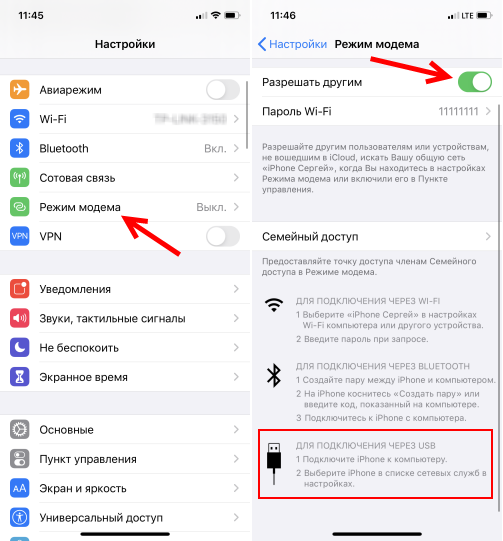Как раздать интернет с телефона на компьютер, телефон, планшет, телевизор, ноутбук?
Современный телефон настолько универсальное устройство, что без проблем может выступать в роли роутера или модема. С телефона можно раздать интернет на другие устройства: на телефон, планшет, компьютер, ноутбук, телевизор, игровую приставку и т. д. Есть три способа организовать раздачу интернета: по Wi-Fi, через USB кабель, и по Bluetooth. Все три способа доступны на телефонах с операционной системой Android, и на iPhone. С телефона можно поделиться мобильным интернетом 2G/3G/4G (LTE), доступ к которому предоставляет наш мобильный оператор.
Прежде чем перейти к пошаговой инструкции, я хочу обратить ваше внимание на следующие моменты:
- Многие операторы блокируют раздачу интернета на другие устройства. То есть мобильным интернетом на телефоне можно пользоваться без ограничений, а раздавать на другие устройства нельзя. Или на определенных условиях: за дополнительную плату, только определенный объем данных и т. д. Все зависит от оператора и тарифного плата (нужно подробно изучать условия) . Такие ограничения есть у МТС, YOTA, Билайн, Tele2 и т. д. Если раньше этот запрет обходили простой сменой значения TTL, то в 2020 году операторы начали применять более серьезную защиту. Мы еще вернемся к этому в конце статьи.
- Чаще всего интернетом с телефона делятся по Wi-Fi. Так как практически все устройства могут подключаться к Wi-Fi сети. Это самый простой и быстрый способ.
- При раздаче интернета с Android на компьютер по кабелю, телефон может использовать не только мобильный интернет, но и Wi-Fi соединение. Работать как приемник Wi-Fi.
- Раздать интернет на телевизор можно только по Wi-Fi (при этом в телевизоре должен быть Wi-Fi) . По Bluetooth и USB кабелю не получится.
- К точке доступа на телефоне можно подключить ограниченное количество клиентов. Обычно это около 10 устройств.
- Нет необходимости использовать для этого сторонние программы. Все функции встроенные в операционной системе Android и iOS.
- Мобильный интернет на телефоне должен быть включен и он должен работать.
Содержание статьи:
- По Wi-Fi (настройка точки доступа)
- На Android
- На iPhone
- Через USB кабель
- Android в качестве USB модема
- iPhone в качестве USB модема
- По Bluetooth
- Дополнительная информация
- С телефона на телефон или планшет
- С телефона на компьютер или ноутбук
- С телефона на телевизор
- С телефона на роутер
- При раздаче есть ограничения, низкая скорость, без доступа к интернету
По Wi-Fi (настройка точки доступа)
Как я уже писал выше, это один из самых простых и популярных способов. Мы просто запускаем на телефоне точку доступа и он начинает раздавать Wi-Fi. К этой беспроводной сети подключаем другие устройства и получаем доступ к интернету. Подходит для раздачи интернета практически на любой телефон, ноутбук и т. д. По сути, телефон начинает работать как роутер.
На Android
В зависимости от производителя, версии Android и установленной оболочки, действия на вашем устройстве могут немного отличаться.
- Нужно зайти в настройки. Это можно сделать через иконку на рабочем столе, или открыв шторку с уведомлениями и быстрыми настройками. Там же можно найти отдельную кнопку для быстрого запуска точки доступа в дальнейшем.
![]()
- В настройках нужно нажать на вкладку “Еще” или “Модем и точка доступа”.
![]()
- Переходим в “Режим модема” – “Точка доступа Wi-Fi”.
![]()
- Сразу рекомендую перейти в “Настройки точки доступа Wi-Fi” чтобы сменить имя сети и пароль. Имя сети можно оставить стандартное. Тип шифрования нужно поставить WPA2-PSK. Задайте пароль, который будет использоваться для подключения к этой Wi-Fi сети.
![]()
- Можно включать точку доступа.
![]()
- Телефон начнет раздавать Wi-Fi сеть, к которой вы можете подключить свои устройства используя установленный пароль. Подключенные устройства будут отображаться в списке подключенных устройств на телефоне. Так же в настройках можно установить лимит данных, которые можно передать на другие устройства через точку доступа. Если вы раздаете с телефона на телефон, то просто включите Wi-Fi, выберите сеть из списка доступных, введите пароль и подключение будет установлено.
На iPhone
- Открываем настройки и переходим в “Режим модема”.
![]()
- Настроек точки доступа на Айфоне не много. Нажав на “Пароль Wi-Fi” можно сменить пароль. Все.
![]()
- Чтобы запустить точку доступа Wi-Fi, просто переводим ползунок напротив “Разрешать другим” в положение Вкл.
![]() Обратите внимание на инструкцию для подключения других устройств через Wi-Fi. Сеть будет называться “iPhone. “.
Обратите внимание на инструкцию для подключения других устройств через Wi-Fi. Сеть будет называться “iPhone. “. - Можно так же использовать быстрый запуск режима модема.
![]()
- Не забывайте отключать данный режим, когда вы им не пользуетесь. Так же телефон желательно ставить на зарядку. Когда Айфон работает в режиме модема, то батарея садится достаточно быстро.
Раздача интернета с телефона по USB
Чаще всего этот способ используют для того, чтобы поделиться интернетом с ПК. Так как на стационарных компьютерах обычно нет Wi-Fi приемника, и к точке доступа телефона их не подключить.

C телефона на Android по USB можно раздать интернет только на компьютеры с Windows 10, Windows 8, Windows 7, XP. На Mac с Андроида по кабелю раздать не получится. А вот с iPhone можно поделится интернетом по USB как с компьютерами на Windows, так и на Mac OS.
Android в качестве USB модема
- Подключите телефон к компьютеру с помощью USB кабеля.
- Заходим в настройки, в раздел “Модем и точка доступа” или “Еще” – “Режим модема”. Активируем пункт “USB-модем”.
![]()
- На компьютере должен появиться доступ к интернету. В окне сетевые подключения появится отдельный адаптер (Remote NDIS based Internet Sharing) .
Более подробная инструкция:
iPhone в качестве USB модема
- Подключаем Айфон с помощью USB кабеля к компьютеру.
- В настройках, в разделе “Режим модема” активируем пункт “Разрешать другим”.
![]()
- После настройки на компьютере появится активное подключение к интернету.
- Если не сработает, то установите на компьютер iTunes, перезагрузите его и попробуйте подключить заново.
Больше информации о настройке этой функции на Айфоне есть в этой статье.
По Bluetooth
Даже не знаю, есть ли смысл настраивать подключение по Блютуз между устройствами, если можно использовать Wi-Fi, или кабель. Это наверное самый сложный и самый проблемный способ.
- Нужно создать пару между телефоном и компьютером. Подключить телефон к компьютеру по Bluetooth.
- В настройках телефона включить режим модема (Bluetooth-модем) .
Включите Bluetooth на телефоне (возможно, в настройках нужно включить режим обнаружения) . Запустите на компьютере поиск Bluetooth устройств и выберите свой телефон. Скорее всего для создания пары нужно будет подтвердить, или ввести код на одном из устройств.
Когда устройства будут соединены, нужно в настройках активировать режим “Bluetooth-модем”. Это на Android.

На iPhone просто активируем режим модема переключателем возле “Разрешать другим”.

Дополнительная информация
Думаю, не лишней будет информация по конкретным устройствам, для которых настраивается раздача интернет со смартфона. Там по каждому устройству есть определенные моменты, о которых нужно знать.
Так же не нужно забывать, что телефон, это не роутер. И он не может обеспечить такую же скорость, стабильность подключения и функционал. Я не рекомендую использовать телефон в качестве модема на постоянной основе. Лучше установить обычный, стационарный роутер. Если нет возможности провести кабельный интернет, то можно купить USB модем и роутера, и подключится к той же YOTA, МТС, Билайн и т. д.
С телефона на телефон или планшет
Не редко бывают ситуации, когда нужно раздать интернет с телефона на телефон. Например, когда на другом телефоне нет сети, он не оплачен, закончился трафик по тарифу и т. д. Или на планшет, который обычно может подключаться к интернету только по Wi-Fi.

Нужно просто запустить точку доступа Wi-Fi на телефоне (по инструкции выше) и подключить к этой Wi-Fi сети другой телефон или планшет. Можно подключить несколько устройств. Один телефон раздает – другой принимает. Все просто.
С телефона на компьютер или ноутбук
Если вы планируете раздавать интернет с телефона на ПК или ноутбук, то сделать это можно тремя способами: по Wi-Fi, USB и Bluetooth. Выше в статье есть подробная инструкция. Если у вас ноутбук, или стационарный компьютер с Wi-Fi, то я советую использовать именно Wi-Fi. Это самый простой и удобный вариант. Если Wi-Fi на компьютере не работает, или его нет, то выполните соединение по USB. Ну и в крайнем случае можно попробовать поделиться интернетом по Bluetooth.

Что касается именно ПК, то Wi-Fi приемник там может быть встроенный в материнскую плату. Рекомендую посмотреть ее технические характеристики. Если встроенного Wi-Fi нет, то можно использовать USB Wi-Fi адаптер.
С телефона на телевизор
Владельцы Smart TV телевизоров с Wi-Fi могут без проблем настроить раздачу интернета с телефона на телевизор. Все максимально просто: на смартфоне запускаем точку доступа Wi-Fi и подключаем к ней телевизор. Если не знает как выполнить подключение телевизора к беспроводной сети, то можете посмотреть инструкции на нашем сайте. Воспользуйтесь поиском по сайту, или смотрите в разделе “Телевизоры Smart TV”.

По USB кабелю и по Bluetooth подключить телевизор не получится.
С телефона на роутер
И даже так можно! Например, я как-то раздавал интернет со своего телефона на роутер TP-Link. На телефоне (у меня был на Android) запускал раздачу Wi-Fi и к этой сети подключал роутер в режиме WDS (беспроводного моста). Практически в каждом роутере есть режим WDS, усилителя Wi-Fi сигнала, приемника и т. д., который позволяет подключать роутер к Wi-Fi сети телефона. У обычного роутера радиус действия Wi-Fi сети намного больше, чем у телефона.
Роутер получает интернет от телефона и раздает его на другие устройства по Wi-Fi и по сетевому кабелю (можно подключить тот же ПК, телевизор, приставку) .
На нашем сайте есть инструкции по настройке многих роутеров в этом режиме работы. Для TP-Link, D-Link, ASUS, Zyxel Keenetic и т. д. Ищите через поиск по сайту, или спрашивайте в комментариях, дам ссылку.
При раздаче есть ограничения, низкая скорость, без доступа к интернету
Бывает, что мы настроили раздачу интернета, на телефоне все работает, подключили другие устройства, но интернет на них не работает. Или работает, но очень медленно, низкая скорость. А может работает только некоторое время, после чего появляется сообщение “без доступа к интернету”. Бывает, что приходит СМС от оператора, с информацией о списании определенной сумы, или о том, что заканчивается лимит трафика.
Все это может быть по разным причинам. Например, низкая скорость из-за того, что у вас телефон не ловит даже 3G, а использует сеть 2G. Или “без доступа к интернету” на том же компьютере из-за каких-то неполадок в Windows (в таком случае попробуйте на другой компьютер раздать) . Но чаще всего причина в ограничениях со стороны оператора мобильной связи.
Я писал об этом в самом начале статьи. Действительно, сейчас практически все операторы, практически на всех тарифных планах либо полностью запрещают своим абонентам раздавать интернет на другие устройства, либо же ограничивают эту возможность, или снимают за это дополнительную плату. Даже на безлимитных тарифах. Я об этом уже рассказывал в отдельной статье: не работает интернет при раздаче с телефона.
Если это ваш случай, то вариантов не много:
- Согласится на условия оператора (обычно это дополнительная плата) .
- Не раздавать интернет со своего смартфона. Или сменить тариф на другой, где это разрешено делать.
- Использовать разнообразные способы для обхода блокировки. Актуальные решения можете найти в комментариях к статье по ссылке выше. Только если раньше обойти эти ограничения было не сложно, то в 2020 году тот же МТС начал применять более серьезные технологи для определения “нарушителей”. Кроме TTL они отслеживают по запросах, которые поступают из подключенных вами устройств. Например, когда обновляется Windows, антивирус, или другие программы. Идут запросы, которых быть не должно при использовании подключения к интернету только на телефоне.
Жду ваших сообщений в комментариях! Задавайте вопросы, и конечно же делитесь своим опытом!
[Советы] Как отключить рекламу в MIUI 12 – инструкция
ВЫКЛЮЧЕНИЕ РЕКЛАМНЫХ СЛУЖБ
Для начала требуется деактивировать рекламные службы, которые показывают спам. Стандартным методом их нельзя удалить, но можно запретить доступ к телефону. Для этого:
1.Откройте «Настройки» и перейдите во вкладку «Пароли и безопасность».
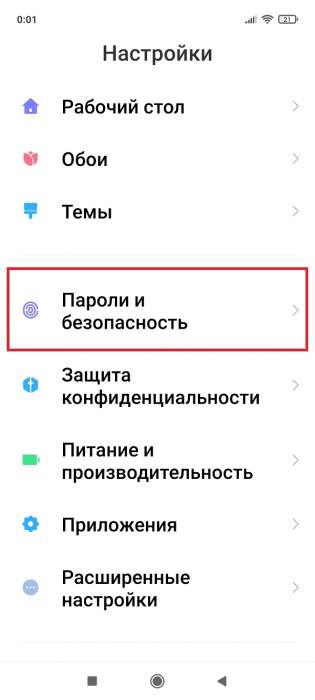
avatar.png (43.16 KB, Downloads: 4)
2021-08-14 11:32:28 Upload
avatar.png (48.45 KB, Downloads: 4)
2021-08-14 11:34:07 Upload
avatar.png (52.93 KB, Downloads: 10)
2021-08-14 11:34:30 Upload
avatar.png (60.65 KB, Downloads: 4)
2021-08-14 11:35:07 Upload
avatar.png (51.73 KB, Downloads: 6)
2021-08-14 11:35:29 Upload
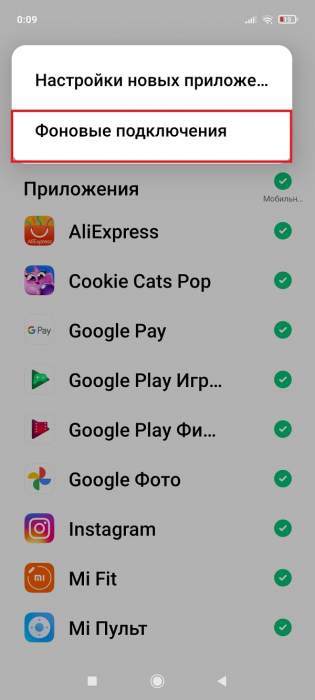
avatar.png (46.02 KB, Downloads: 
2021-08-14 11:35:48 Upload
avatar.png (51.41 KB, Downloads: 4)
2021-08-14 11:36:08 Upload
avatar.png (48.54 KB, Downloads: 6)
2021-08-14 11:36:35 Upload
avatar.png (54.29 KB, Downloads: 4)
2021-08-14 11:36:59 Upload
С рекламными службами разобрались. Если хотите полностью от них избавиться, можно воспользоваться специальной утилитой XiaomiADBFastbootTools. Данная программа позволяет удалять системные приложения. Рут-права и разблокированный загрузчик не требуются. Нужно только установить необходимые драйвера, подключить смартфон по ЮБС-кабелю к компьютеру и провести действия в утилите. Более подробная инструкция будет в статье про удаление предустановленных приложений на Миюай.
ОТКЛЮЧЕНИЕ ПЕРСОНАЛИЗИРОВАННОЙ РЕКЛАМЫ
Продолжаем блокировать системные рекламные объявления:
1.В «Настройках» найдите раздел «Конфиденциальность».
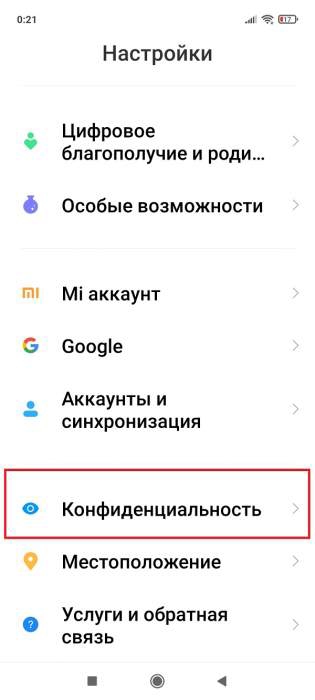
avatar.png (47.15 KB, Downloads: 4)
2021-08-14 11:37:58 Upload
avatar.png (61.44 KB, Downloads: 6)
2021-08-14 11:38:17 Upload
3.Вернитесь в предыдущее меню и зайдите в пункт «Использование и диагностика».
4.Выключите тумблер, чтобы появилась серая строка с надписью «Отключено».
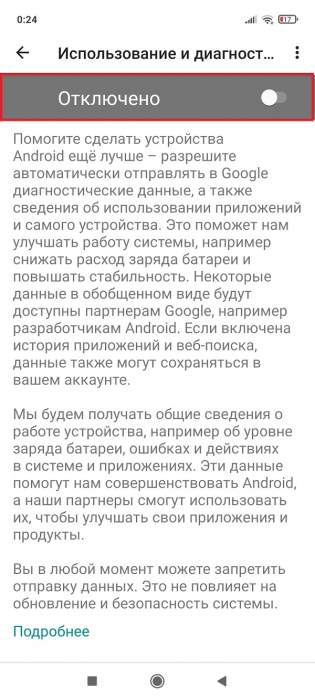
avatar.png (102.11 KB, Downloads: 4)
2021-08-14 11:38:37 Upload
avatar.png (50.03 KB, Downloads: 6)
2021-08-14 11:38:55 Upload
avatar.png (50.66 KB, Downloads: 4)
2021-08-14 11:39:20 Upload
avatar.png (76.35 KB, Downloads: 6)
2021-08-14 11:39:36 Upload
avatar.png (43.22 KB, Downloads: 7)
2021-08-14 11:39:53 Upload
КАК ИЗБАВИТЬСЯ ОТ РЕКЛАМЫ В СИСТЕМНЫХ ПРИЛОЖЕНИЯХ
Мы отключили общую рекламу, но в объявления в программах по-прежнему будут появляться. Поэтому нужно по очереди заходить в каждую предустановленную программу и деактивировать рекомендации. Но перед этим рекомендуем проделать еще такую процедуру:
1.Откройте «Настройки» – «Приложения» – «Все приложения».
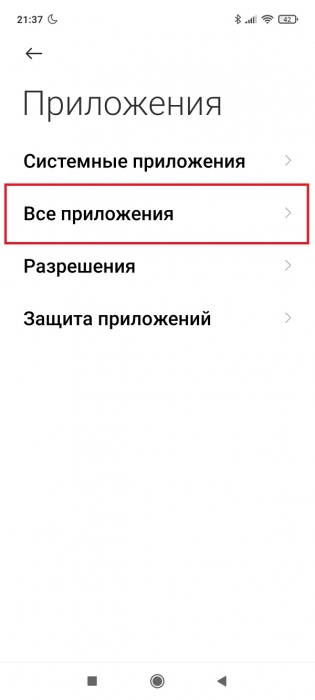
avatar.png (68.46 KB, Downloads: 6)
2021-08-14 11:40:31 Upload
avatar.png (50.84 KB, Downloads: 4)
2021-08-14 11:40:53 Upload
avatar.png (67.1 KB, Downloads: 6)
2021-08-14 11:41:36 Upload
Музыка
Если пользуетесь системным приложением «MiMusic», осуществите нижеописанные действия:
1.В левом верхнем углу тапните по трем горизонтальным полоскам и зайдите в «Настройки» – «Расширенные настройки».
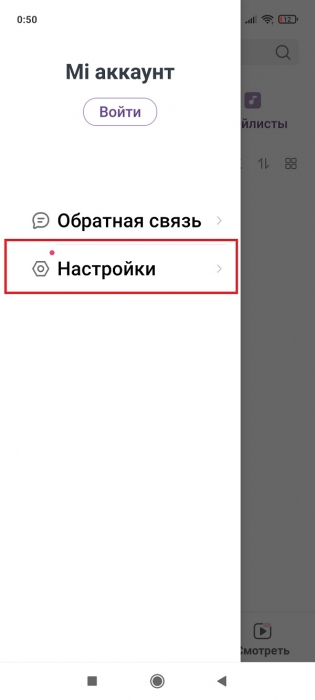
avatar.png (64.14 KB, Downloads: 4)
2021-08-14 11:42:26 Upload
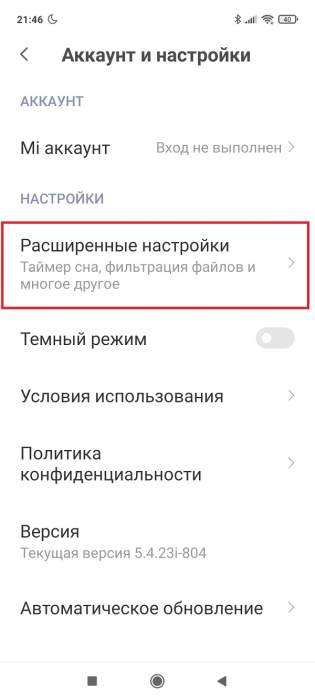
avatar.png (45.1 KB, Downloads: 5)
2021-08-14 11:42:44 Upload
avatar.png (59.82 KB, Downloads: 4)
2021-08-14 11:43:00 Upload
Проводник
В предустановленном файловом менеджере тоже много спама. Есть два варианта – использовать сторонний проводник с GooglePlay или отключить рекламу в системном приложении. Для выполнения второго варианта нужно:
1.Тапнуть по трем полоскам в левом верхнем углу и открыть «Настройки».
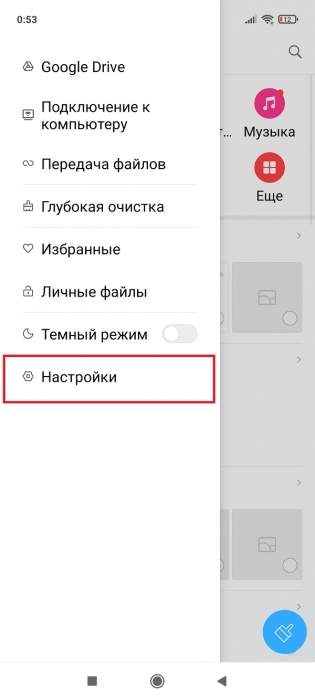
avatar.png (79.61 KB, Downloads: 4)
2021-08-14 11:43:21 Upload
avatar.png (73.78 KB, Downloads: 4)
2021-08-14 11:43:50 Upload
avatar.png (78.75 KB, Downloads: 6)
2021-08-14 11:44:19 Upload
Загрузки
Здесь принцип аналогичный:
1.В правом верхнем углу нажмите по трем точкам и зайдите в «Настройки».
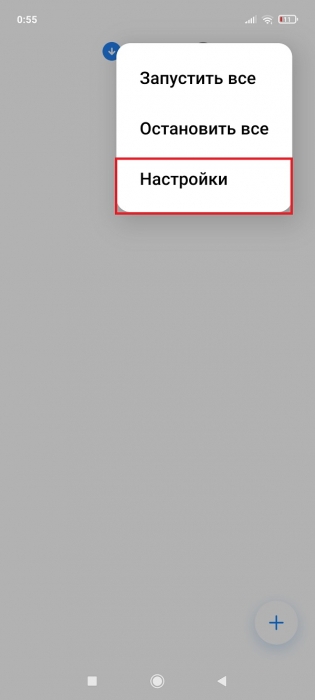
avatar.png (58.8 KB, Downloads: 4)
2021-08-14 11:45:14 Upload
avatar.png (83.56 KB, Downloads: 
2021-08-14 11:46:03 Upload
Mi Видео
К сожалению, в обновленном приложении «Видео» нельзя избавиться от рекламных объявлений. Вы можете только запретить показ уведомлений на рабочем столе. Делается это следующим образом:
1.Нажимаем «Профиль» – «Настройки».
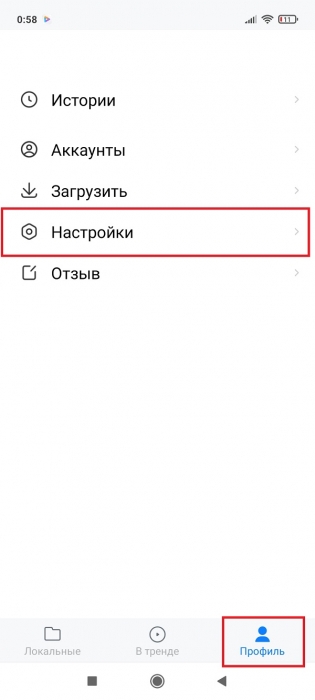
avatar.png (67.88 KB, Downloads: 4)
2021-08-14 11:49:10 Upload
avatar.png (62.24 KB, Downloads: 4)
2021-08-14 11:49:39 Upload
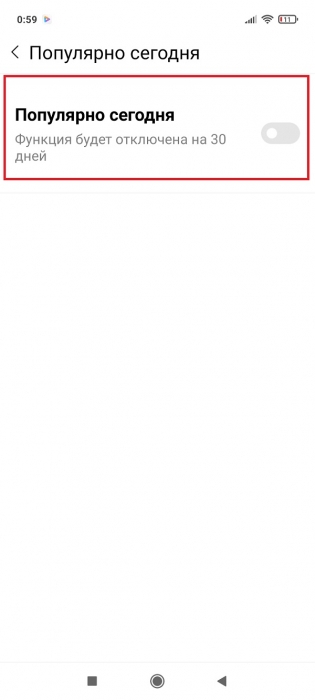
avatar.png (60.28 KB, Downloads: 4)
2021-08-14 11:49:54 Upload
Безопасность и Очистка
Даже в таких важных инструментах есть огромное количество спама. Убираем его:
1.Заходим в «Безопасность» и нажимаем по шестеренке вверху.
2.Опускаемся до строки «Получать рекомендации» и убираем ползунок.
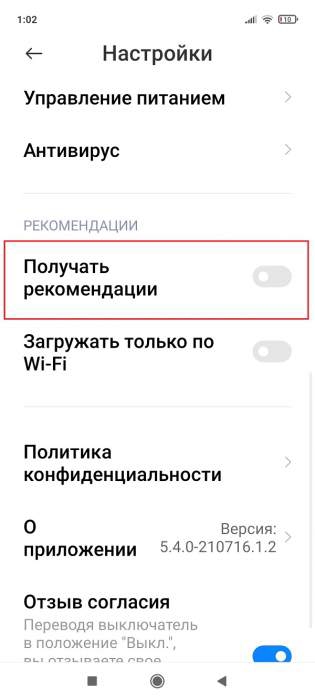
avatar.png (50.7 KB, Downloads: 6)
2021-08-14 11:50:16 Upload
avatar.png (50.84 KB, Downloads: 4)
2021-08-14 11:50:59 Upload
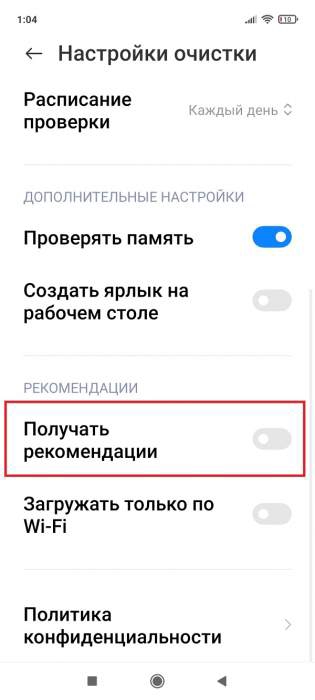
avatar.png (51.39 KB, Downloads: 6)
2021-08-14 11:51:04 Upload
Темы
Переходим к магазину тем. В правом нижнем углу нажимаем «Профиль» – «Настройки». Убираем ползунки напротив «Показывать рекламу» и «Персональные рекомендации».

avatar.png (36.5 KB, Downloads: 6)
2021-08-14 11:51:56 Upload
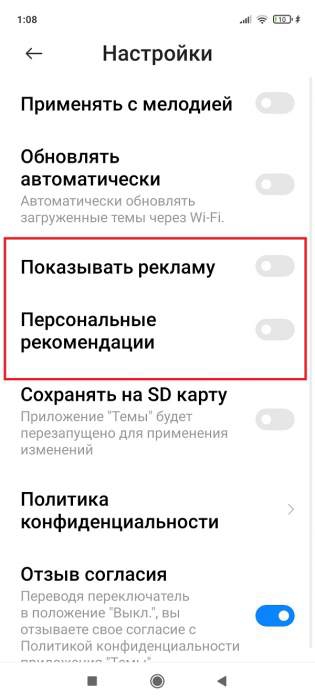
avatar.png (66.87 KB, Downloads: 4)
2021-08-14 11:52:01 Upload
Установка apk файлов
Во время проверки установленных приложений может показываться реклама. Чтобы этого избежать, нужно в окне установки нажать по шестеренке и выключить «Получать рекомендации».
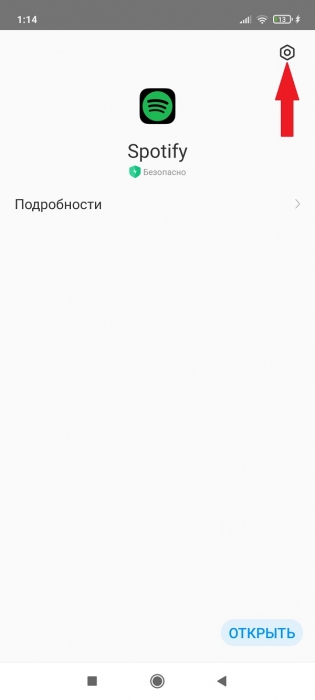
avatar.png (57.64 KB, Downloads: 4)
2021-08-14 11:52:44 Upload
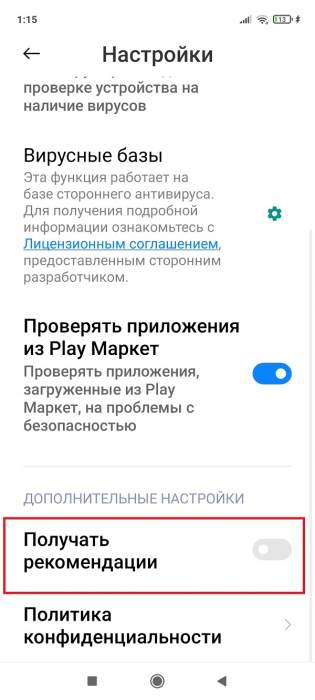
avatar.png (67.61 KB, Downloads: 2)
2021-08-14 11:52:51 Upload
Важная информация!
После проведения всех вышеописанных действий обязательно перезагрузите смартфон и почистите кэш в приложениях, в которых отключали рекомендации. Для этого зайдите в «Приложения» – «Все приложения», выберите программу и внизу нажмите «Очистить кэш».
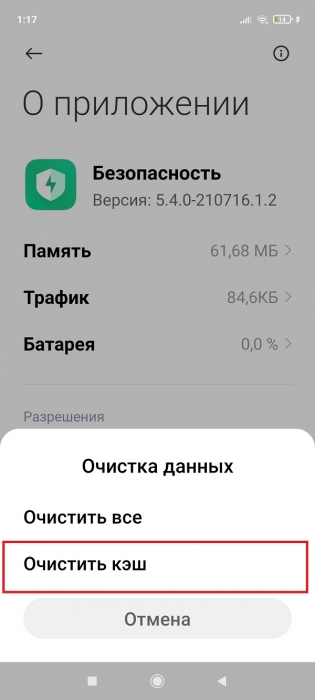
Как отключить рекламу в приложениях MIUI на Xiaomi
С начала своей деятельности компания Xiaomi держала цены на смартфоны ниже, чем у конкурентов, предлагая при этом высокое качество.
Работая долгие годы с минимальной маржинальностью в Xiaomi искали путь заработать на телефонах так, чтобы их цена не выросла, и чтобы качество товара не испортилось.
Решение было найдено – встраиваемая реклама в системные приложения оболочки MIUI 10.
По данным статистики компания Xiaomi 15% от дохода получает за счёт встроенной в приложения рекламы.
Инженеры предусмотрели возможность отключения рекламы в том случае, если пользователь этого захочет.
В статье я покажу, как отключить всплывающую рекламу в программах, встроенных в MIUI 10.
Безопасность
Запустите приложение «Безопасность». 
В правом верхнем углу находится иконка «Шестерёнка», нажмите её, чтобы попасть в настройки. 
В списке опций найдите «Получать рекомендации» и выключите его. 
Очистка
Включите режим «Очистка». 
В правом углу расположена иконка «Щётка», нажмите на неё. 
В новом окне появилась иконка «Шестерёнка». 
Теперь в списке опций найдите пункт с рекомендациями и отключите. 
Проводник
Системное приложение «Проводник» тоже умеет показывать рекламу, чтобы её отключить войдите в программу. 
В левом верхнем углу нажмите на иконку «Бутерброд». В открывшемся окне выберите пункт «Настройки». 

В новом окне войдите в «Информация». 
Уберите галочку с рекомендаций. 
Загрузки
Запустите программу «Загрузки». 
В верхнем углу нажмите на иконку «Троеточие», во всплывающем окне выберите «Настройки». 
Отключите рекомендации. 
Музыка
Включите приложение «Музыка». 
В верхнем левом углу нажмите на «Бутерброд». В меню выберите «Настройки». 
Теперь нужно войти в «Расширенные настройки». 
В низу списка выключите рекомендации. 
Отключение системного процесса MSA, ответственного за загрузку рекламных материалов на смартфон
Для того, чтобы в программах MIUI появлялась реклама, её нужно загрузить. А для того, чтобы рекомендации были полезны людям, нужно показывать релевантный материал.
За процесс подборки объявлений и их загрузку отвечает системный процесс «MSA».
Полностью отключить его нельзя, но можно ограничить доступ к персональным данным, что значительно снизить его активность.
Для этого войдите в общие настройки Xiaomi, найдите пункт «Расширенные настройки». 
Нас интересует меню «Доступ к личным данным». 
В списке процессов найдите «MSA» и отключите его доступ. Появится предупреждение, через 10 секунд примите его. 
Вернуться к списку
Это может быть полезно:
- Xiaomi не реагирует на прикосновение к экрану и жесты
- Как загрузить телефон Xiaomi (Redmi) в безопасном режиме
- Как отключить и настроить звук на телефоне Xiaomi (Redmi)
- Что выбрать: Xiaomi Note 10 или Huawei P30, какой смартфон лучше?
- Как отключить рекламу в приложениях на Xiaomi (Redmi) и в браузере при просмотре сайтов с помощью изменения адреса DNS-сервера
Привет, меня зовут Тимур. Я с детства увлекался компьютерами и IT-Индустрией, мне это нравится, это моя страсть. Последние несколько лет глубоко увлёкся компанией Xiaomi: идеологией, техникой и уникальным подходом к взрывному росту бизнеса. Владею многими гаджетами Xiaomi и делюсь опытом их использования, но главное – решением проблем и казусов, возникающих при неожиданных обстоятельствах, на страницах сайта mi-check.ru
 Управление музыкой на экране блокировки Xiaomi (Redmi)
Управление музыкой на экране блокировки Xiaomi (Redmi) Где найти приложение “Безопасность” после обновления до MIUI 11 на Xiaomi (Redmi)
Где найти приложение “Безопасность” после обновления до MIUI 11 на Xiaomi (Redmi) Почему Xiaomi Mi Band 5 постоянно отключается от телефона?
Почему Xiaomi Mi Band 5 постоянно отключается от телефона?
Как полностью отключить рекламу на Xiaomi, Redmi или Poco
За счет интегрированной в MIUI рекламы Xiaomi получает весьма неплохой дополнительный доход, а сами рекламные блоки встроены во многие фирменные сервисы.
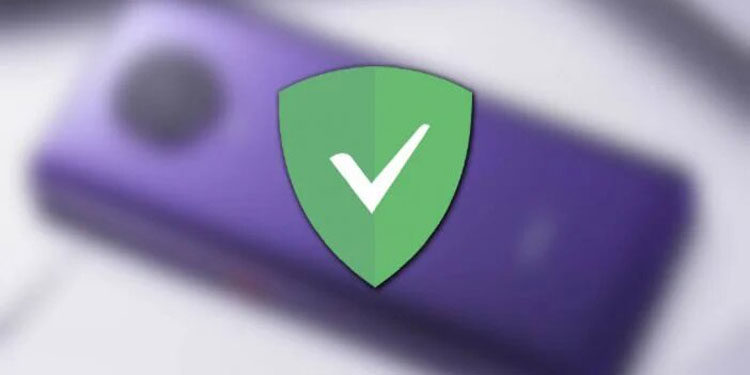
Уже достаточно давно компания Xiaomi внедряет рекламу в свою фирменную оболочку MIUI, что вполне логично раздражает пользователей устройств производителей. В этой статье мы расскажет о том, как полностью отключить рекламу на Xiaomi, Redmi или Poco.
Здесь нужно отметить, что за счет интегрированной в MIUI рекламы Xiaomi получает весьма неплохой дополнительный доход, а сами рекламные блоки встроены во многие фирменные сервисы и приложения Xiaomi, включая проводник и стоковый проигрыватель.
Отключение рекламы в MIUI
Чтобы полностью отключить рекламу в MIUI необходимо выполнить ряд действий, среди которых отключение MSA, выключение персонализации и отключение необходимого переключателя в настройках Все приложения.
Отключение персонализации в MIUI
Персонализация в MIUI предназначена для определения местоположения и запросов пользователя в поиске, а также сбора других данных для отображения пользователю релевантного рекламного контента. Для её отключения переходим в Настройки — Пароли и безопасность — Конфиденциальность — Рекламные службы и выключаем переключатель Персонализированная реклама.
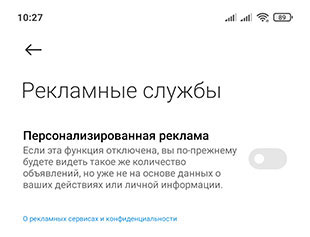
Выключение MSA в MIUI
Сервис MSA стал ещё одним из способов сбора информации для показа контекстной рекламы, который за счет анализа запросов в браузере загружает дополнительный рекламный контент. Для отключения MSA переходим в Настройки — Пароли и безопасность — Доступ к личным данным и выключаем переключатель на пункте MSA, после чего в появившемся окне жмем Отозвать.
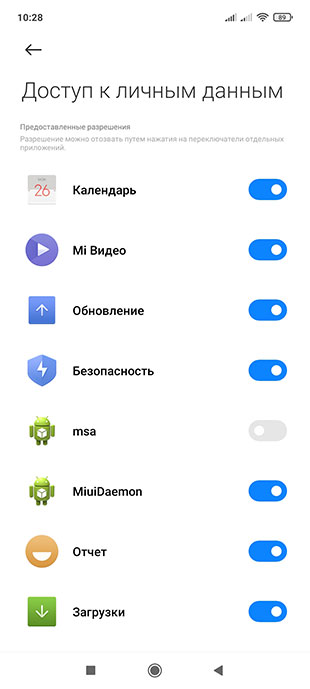
Здесь нужно отметить, что после очередного обновления MIUI сервис MSA может быть заново автоматически активироваться. Кроме того, он может включиться и после обычного обновления каких-либо компонентов системы. Так что за состоянием сервиса MSA нужно будет следить постоянно.
Действия в меню Все приложения
В меню Все приложения рекламные блоки могут появляться при работе со многими стоковыми приложения Xiaomi, что не только раздражает пользователей, но и мешают показу всех необходимых сведений.
Как отключить рекламу в приложениях Xiaomi
Для отключения рекламы в приложениях Xiaomi переходим в Настройки — Приложения — Все приложения. Затем жмем иконку в виде трех точек в верхнем правом углу экрана и выбираем Настройки, после чего выключаем переключатель Получать рекомендации.
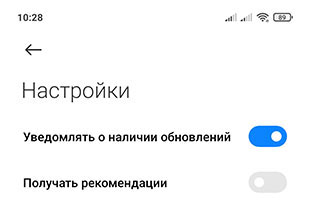
Вышеописанные действия позволяют выключить показ практически всего рекламного контента в оболочке MIUI, но маркетинговые блоки еще могут отображаться на рабочем столе, в карусели обоев и некоторых других приложениях.
Отключение рекламы MIUI на экране блокировки
Карусель обоев меняет обои на рабочем столе и экране блокировки в автоматическом режиме. Если карусель включена, может появляться ненужная реклама на экране блокировки смартфона, так как в самом приложении она активна.
Для отключения рекламы на рабочем столе MIUI переходим в Настройки — Блокировка экрана — Glance для Mi — Политика конфиденциальности и деактивируем переключатель Получать рекомендации
Отключение рекламы в приложениях MIUI
Речь идёт о системных программах Безопасность, Очистка, Галерея, Музыка, Загрузки, Проводник, Темы, Браузер и т.д. Принцип отключения рекламы везде одинаковый, главное — найти требуемые параметры, так как они находятся в разных местах приложений, но везде необходимо найти и деактивировать пункт Получать рекомендации, Показывать рекламу или Персональные рекомендации.

Кроме того, рекламу показывают и много численные, особенно бесплатные, сторонние приложения, а о том, как на Xiaomi, Redmi или Poco отключить рекламу в сторонних программах, мы писали в этом материале.
Как отключить рекламу на смартфонах Xiaomi
Выключим баннеры на уровне системы и в фирменных приложениях
Xiaomi и Redmi снижают стоимость своих устройств за счет демонстрации рекламы. Ее выключатели разбросаны по всем уголкам системы, но мы собрали их в одной статье.
Все скриншоты сделаны на Redmi Note 9T с MIUI V12 на базе Android 10. Названия пунктов меню в других версиях системы могут незначительно отличаться.
Как убрать рекламу на Xiaomi: базовые настройки
Перед тем как менять параметры отображения рекламы в отдельных приложениях, надо отключить ее на уровне системы. Откройте Настройки и следуйте инструкциям ниже.
Перейдите в Настройки -> Пароли и безопасность -> Доступ к личным данным. В открывшемся списке приложений деактивируйте ползунок рядом с msa. Эта аббревиатура расшифровывается как MIUI System Ads, то есть вы запретите системным приложениям собирать ваши личные данные для показа рекламы.
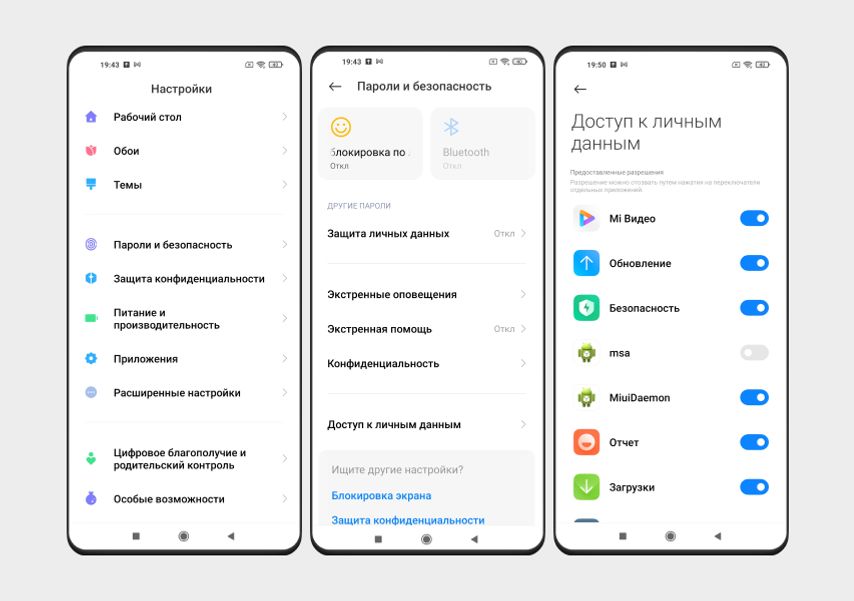
Возвращаемся в основное меню настроек -> Приложения -> Все приложения -> Настройки. Здесь деактивируйте функцию Получать рекомендации.
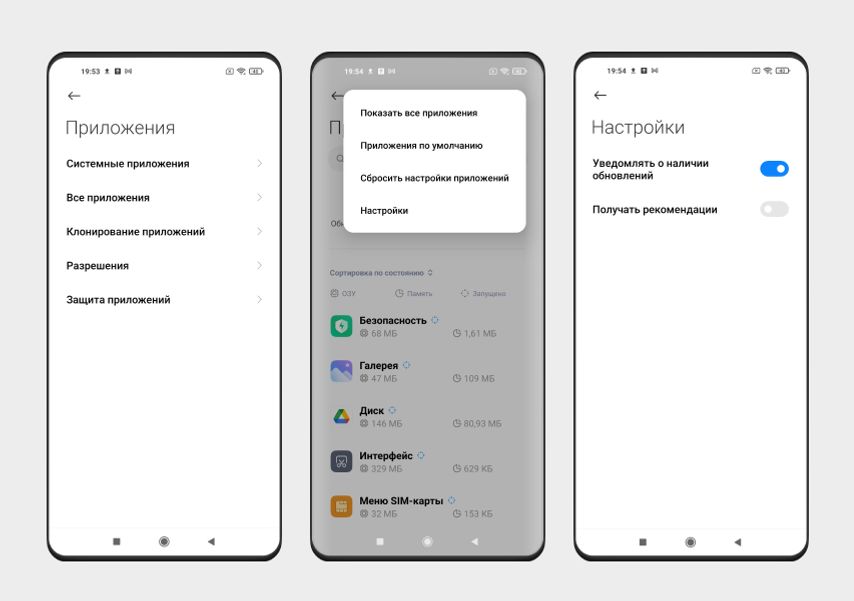
Вернитесь к основному меню настроек и откройте раздел Рабочий стол. В самом низу отключите опцию Показывать предложения.
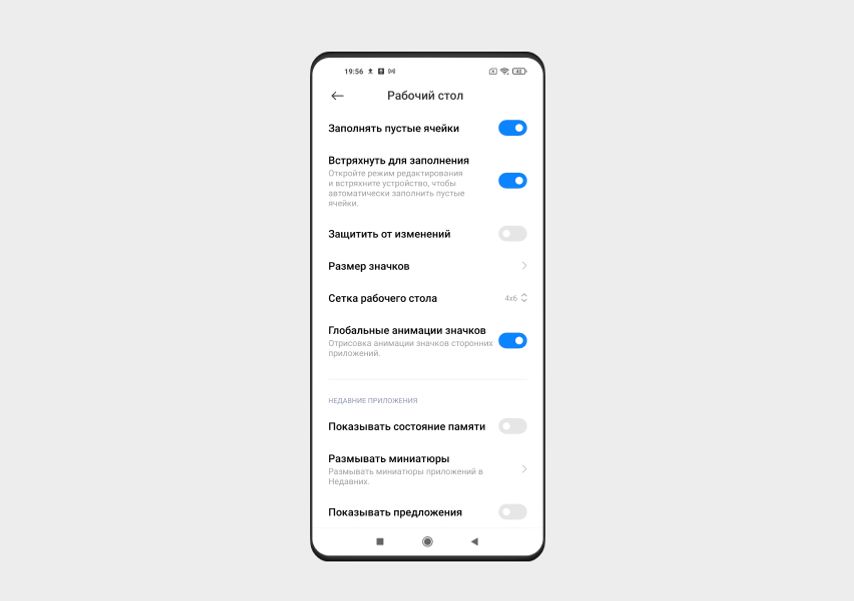
Перейдите в раздел Пароли и безопасность -> Конфиденциальность -> Рекламные службы. Деактивируйте функцию Персонализированная реклама. Она не отключит рекламу полностью, но запретит смартфону собирать информацию о вас, чтобы показывать таргетированные объявления.
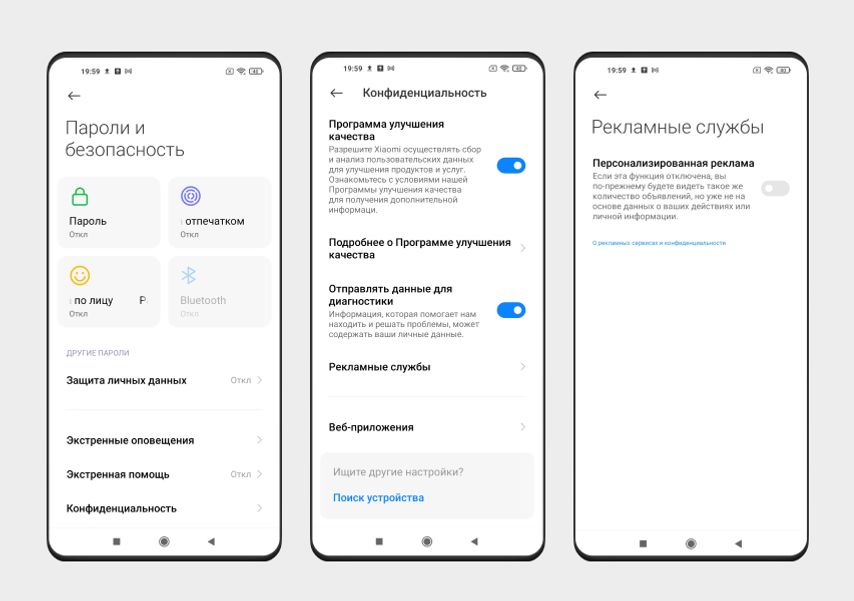
Еще одна важная настройка спрятана в разделе Темы. Нажмите на него, чтобы перейти в отдельное приложение. Там нажмите на иконку человека в правом нижнем углу, а затем выберите на строку Настройки. Наконец, отключите опцию Показывать рекламу. Больше никаких баннеров при выборе оформления системы.
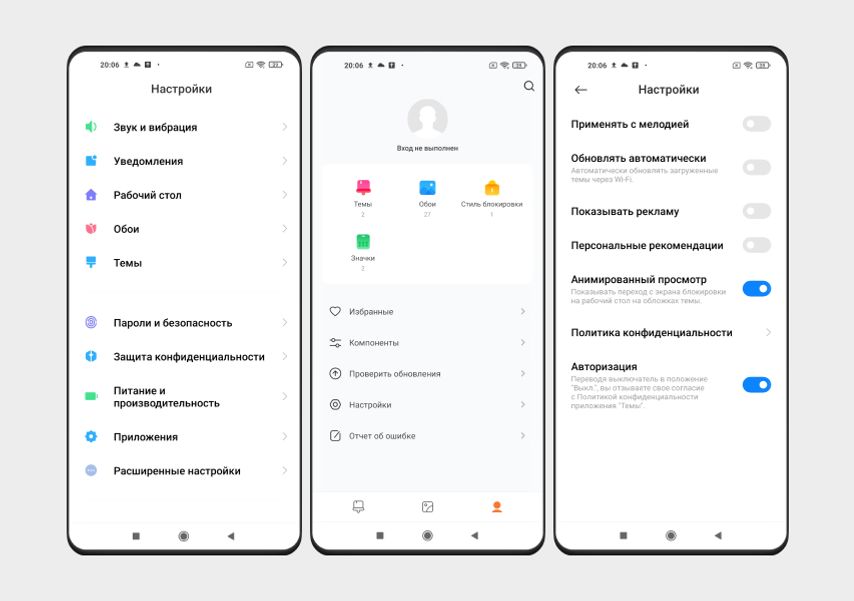
Как убрать рекламу в предустановленных приложениях
После отключения функций сбора данных и отображения рекламы в системных утилитах стоит сделать то же самое в предустановленных приложениях.
Музыка. В предустановленном аудиоплеере Xiaomi предложила нам скидку по промокоду в Delivery Club.
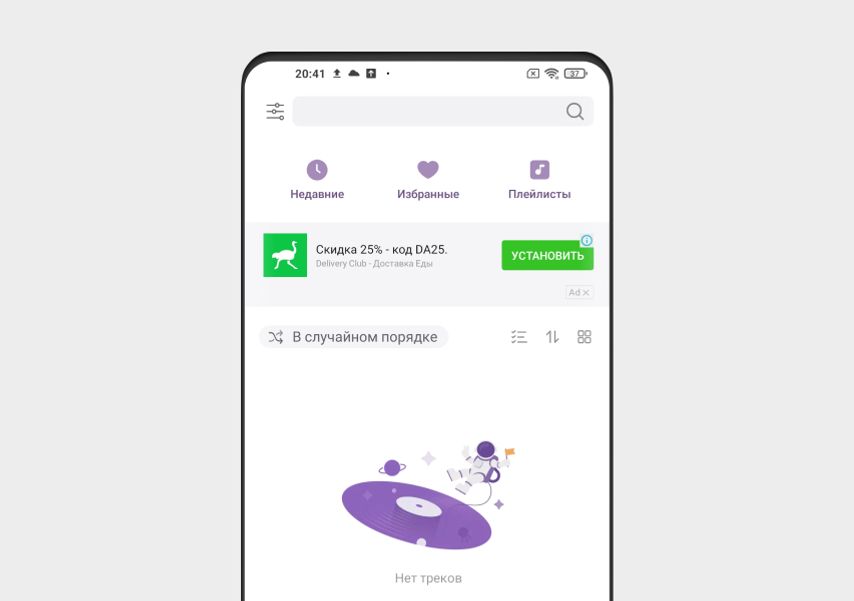
Конечно, объявление маленькое, но его можно (и нужно) убрать, чтобы не загромождать интерфейс.
- Откройте настройки в приложении Музыка: полоски с точками в верхнем левом углу -> Настройки;
- Выберите раздел Расширенные настройки;
- Отключите опцию Показывать рекламу.
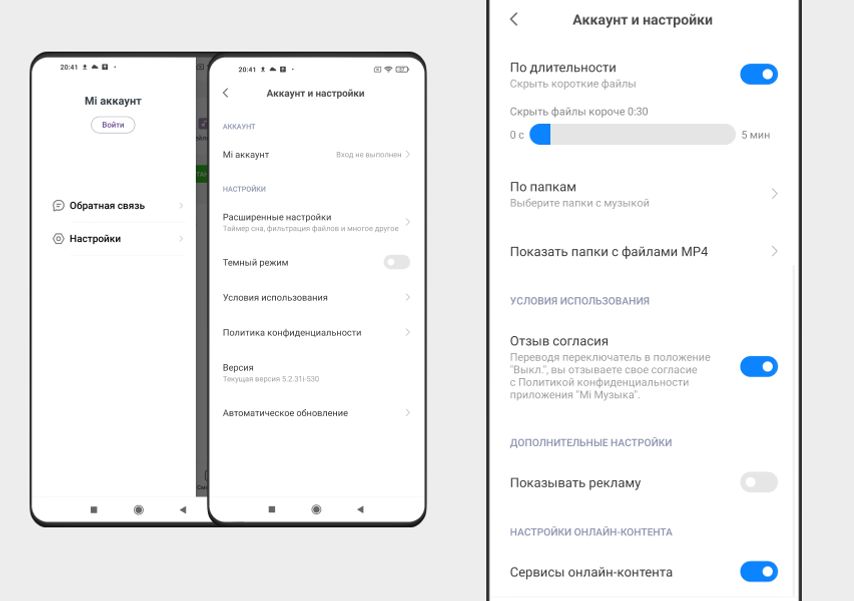
Нам даже не пришлось перезагружать программу — после изменения настроек баннер исчез.
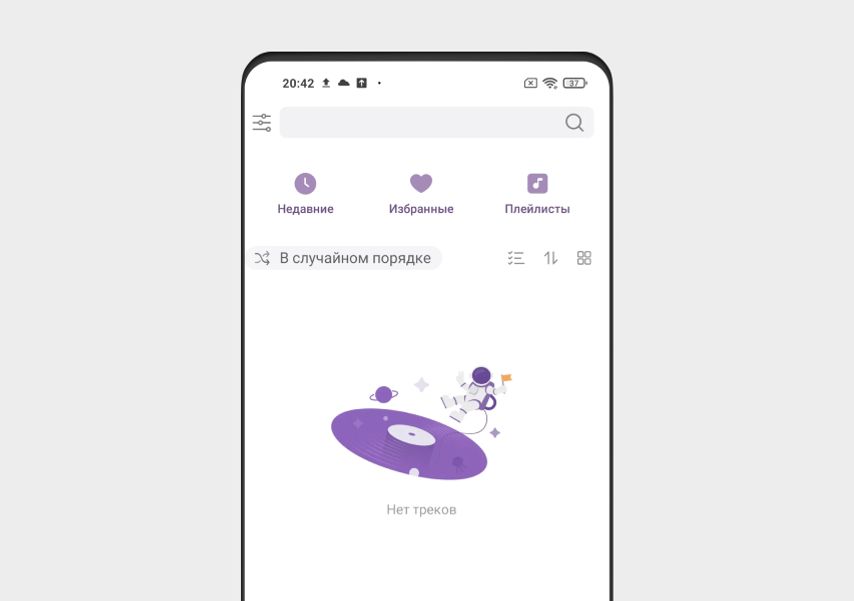
Mi Видео. Чтобы предустановленный видеосервис не предлагал вам новые видео, зайдите в Профиль -> Настройки и отключите две функции: Онлайн-рекомендации и Персональные рекомендации. Однако их можно деактивировать только на 90 дней.
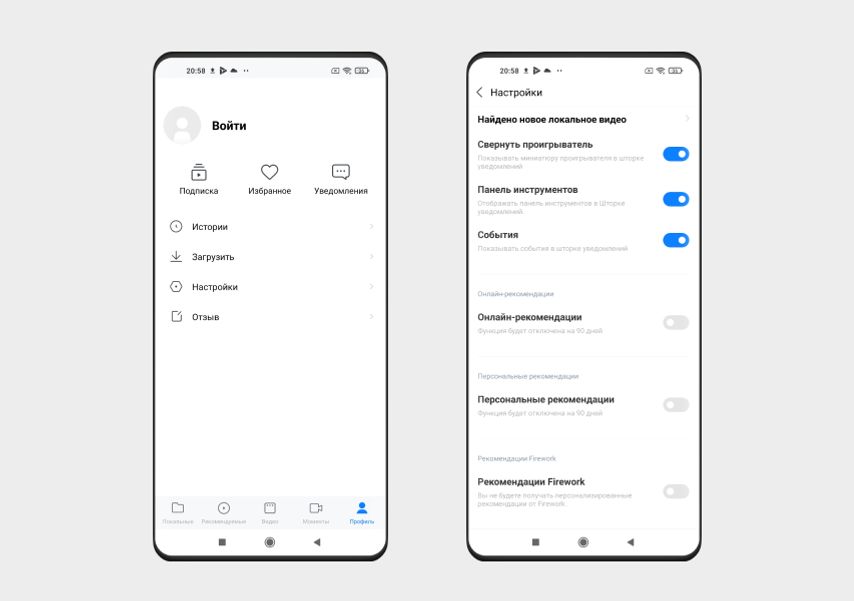
Загрузки. Кликните по трем точкам в правом верхнем углу экрана -> Настройки. Здесь выключите уже знакомую функцию Получать рекомендации.
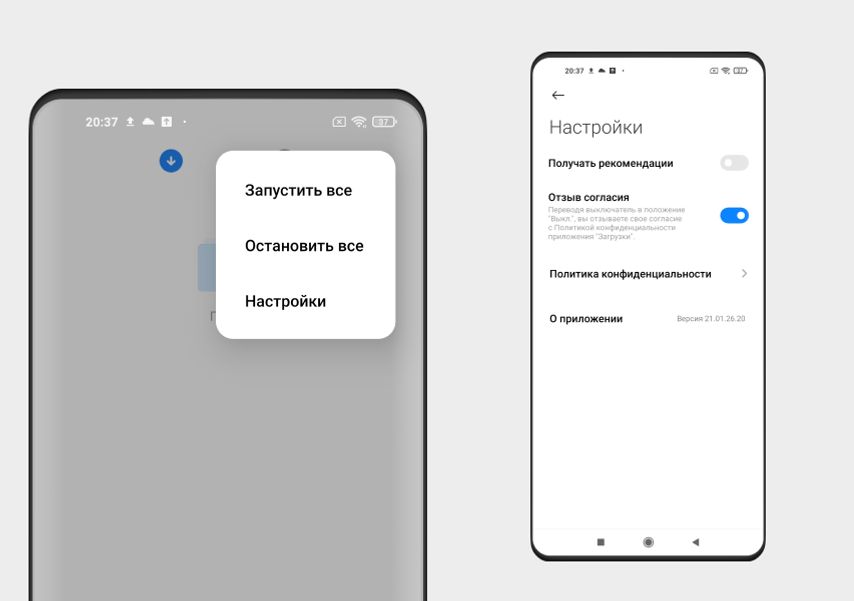
Проводник. Основная программа для сортировки и работы с файлами также показывает рекламу, если вы ее не выключите.
- Нажмите на три полоски в верхнем левом углу -> Настройки;
- Выберите раздел Информация;
- Отключите опцию Получать рекомендации.
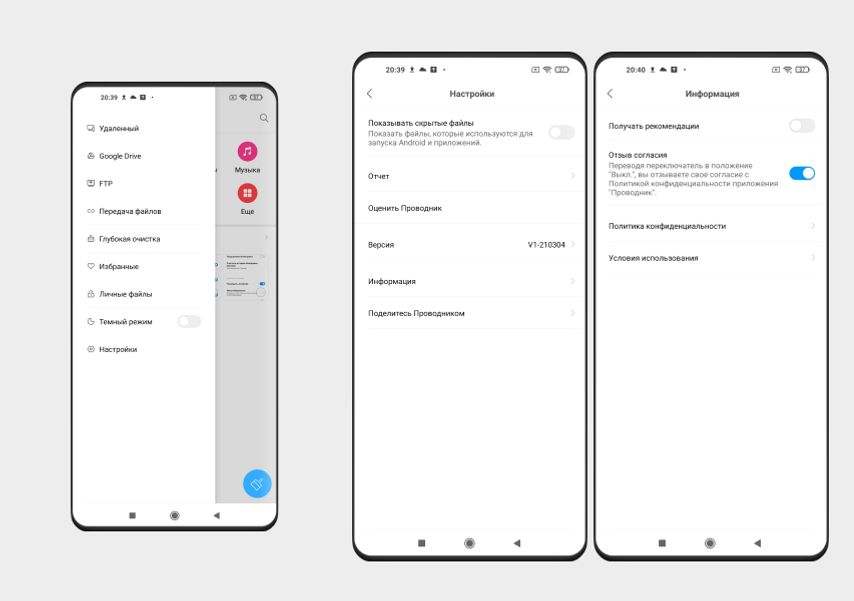
Безопасность. Нажмите на шестеренку в верхнем правом углу и откажитесь получать рекомендации.
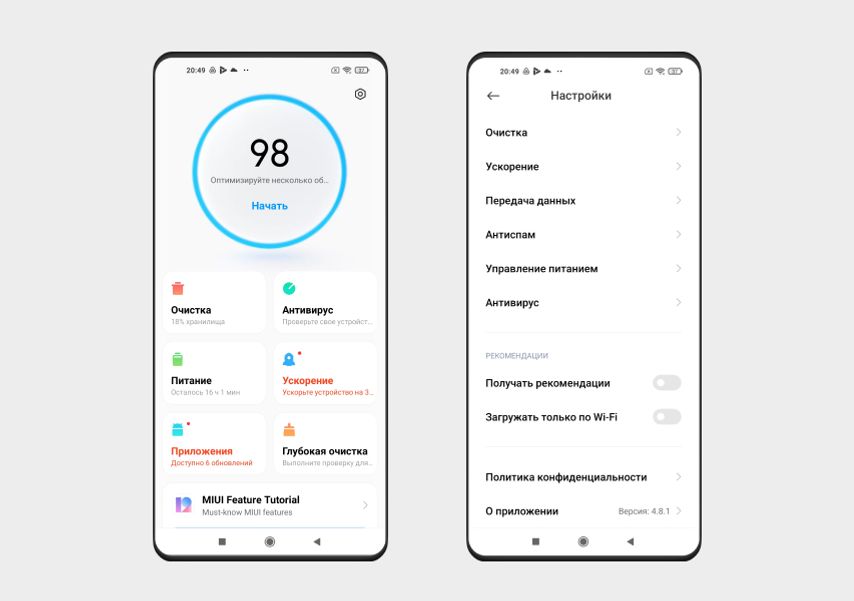
Mi Браузер. Если вы часто пользуетесь Mi Браузером и он вам нравится больше, чем аналоги от Google и Яндекс, то и в нем можно отключить рекламу.
Откройте браузер и нажмите на вкладку Профиль, а затем на шестеренку в правом верхнем углу. Прокрутите список до раздела Прочее и перейдите к меню Дополнительные настройки. Здесь включите блокировку рекламы и выключите Показывать рекламу. Тут же можно запретить всплывающие окна, но будьте внимательны: многие сайты используют такие окна для ввода данных аккаунтов и полезной информации, а не только для рекламы.
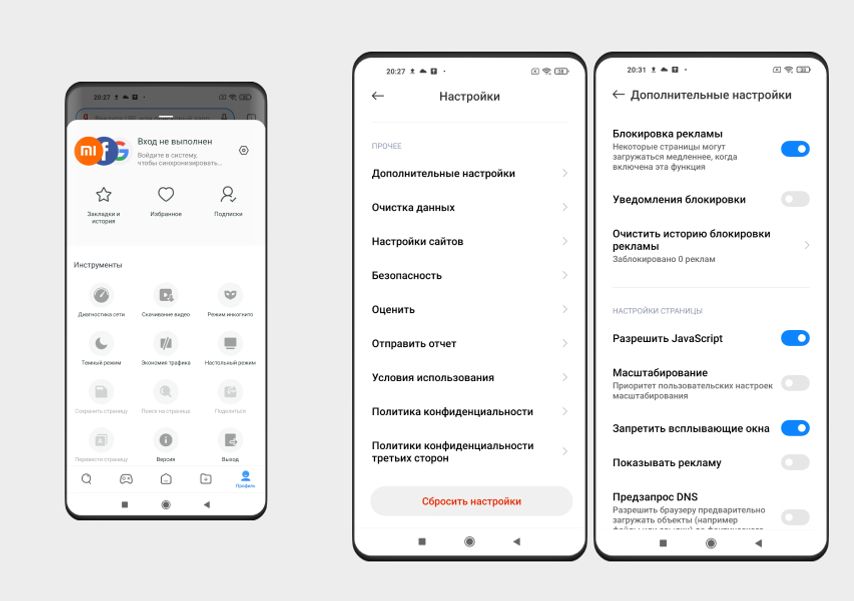
После этого вернитесь к главному меню настроек браузера и выберите пункт Безопасность. В этом разделе выключите функцию Персонализация услуг.
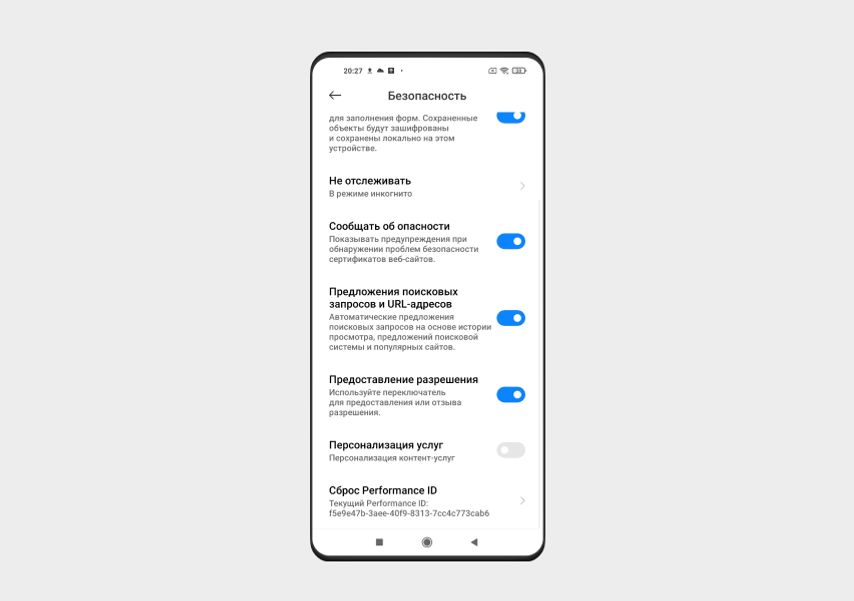
Обратите внимание: после обновления ОС некоторые настройки могут вернуться к значениям по умолчанию и вам придется отключать рекламу заново.
Как отключить рекламу на Xiaomi: проверенные и эффективные решения

Компания Xiaomi уже много лет придерживается политики низких цен, позволяя приобретать современную высокотехнологичную продукцию с минимальными наценками. По официальным данным, прибыль Сяоми составляет около 5% от стоимости реализации гаджетов. Основные деньги компания зарабатывает другими способами, одним из которых является интеграция рекламы в программное обеспечение Xiaomi. Впрочем, пользователей большое количество стороннего «контента» только раздражает. Поэтому мы расскажем, как отключить рекламу на Xiaomi Redmi Note и других телефонах Сяоми – на системном уровне, но без использования скрытых возможностей.
Как отключить рекламу на Xiaomi без обращения в сервисный центр
Чтобы убрать рекламу с телефонов Redmi и Mi серий, достаточно воспользоваться базовыми опциями, по умолчанию представленными в оболочке MIUI. Прав пользователя достаточно для выполнения абсолютно всех перечисленных операций. Суммарные траты времени составляют примерно 10 минут, а эффективность действий (при правильном выполнении всех рекомендаций) достигает 100%.
Перед тем как отключить рекламу на Xiaomi, рекомендуем скопировать важные данные в облачный сервис Mi Cloud или на внешний накопитель. При неправильном выполнении нижеперечисленных действий может возникнуть необходимость в откате системы или выполнении сброса настроек. В таком случае упомянутый шаг (резервное копирование) поможет сохранить информацию и заново записать ее в память телефона. Что касается непосредственно рекомендаций, как отключить рекламу на телефоне Xiaomi, то они представлены ниже.
Важно: последовательность шагов во всех приведенных примерах зависит от версии MIUI. Поэтому, если у вас установлена другая версия официальной оболочки Сяоми, то возможны незначительные отклонения от нижеизложенного порядка действий. Это нормальная ситуация. Принцип изменения опций не меняется.

Как отключить рекламу на Xiaomi: базовые настройки и изменения
Первым делом нужно позаботиться об отключении рекламных показов на глобальном уровне, а уже затем переходить к оптимизации конкретных приложений. Поэтому сначала переходим в меню «Настройки», а затем отключаем рекламу нижеприведенными способами.
- Выбираем пункты «Приложения», «Все приложения». Далее открываем «Настройки» и выключаем опцию «Получать рекомендации». Таким нехитрым образом избавляемся от навязчивых решений в процессе использования приложений.
- Переходим в «Рабочий стол», отключаем опцию «Показывать предложения». Этот шаг поможет избавиться от заметной, а потому навязчивой рекламы.
- Заходим в «Пароли и безопасность». Последовательно открываем разделы «Конфиденциальность», «Рекламные сервисы». Выключаем «Персональные объявления». Согласитесь, что личная подборка рекламы – это хорошо, но всего должно быть в меру.
- Возвращаемся к меню «Пароли и безопасность». Нажимаем «Доступ к личным данным», отключаем встроенную функцию MSA. Подтверждаем принятое решение. Действие способствует отмене сбора информации и, соответственно, мешает подбору тематических рекламных объявлений.
- Заходим в «Темы», «Настройки», убираем получение рекомендаций. Не самый важный шаг. Но он обязателен, если хочется убрать рекламу с телефона Xiaomi Redmi на 98-100%.
- Включаем раздел «Безопасность». В настройках находим уже «полюбившийся» пункт «Получать рекомендации» и отключаем его. Теперь при активации стандартной функции очистки больше не будут всплывать рекламные изображения.
Сочетание этих шагов позволит отключить рекламу на Xiaomi путем использования стандартных системных инструментов. Главное в этом деле – не упустить ни одного момента. Поэтому рекомендуем выполнять действия последовательно и не торопясь.

Как убрать рекламу на телефоне Xiaomi: настройки приложений
В плане проведения скрытой рекламной кампании производитель смартфонов делает большую ставку на базовый софт от Xiaomi и Google. Следовательно, для гарантированного избавления от навязчивой рекламы понадобится заглянуть во множество приложений и слегка изменить их настройки.
Далее распишем, как отключить рекламу на Xiaomi Redmi Note 8 Pro, Redmi Note 9 Pro, Mi 10 Pro и других моделях смартфонов Сяоми путем перенастройки предустановленного программного обеспечения.

Как отключить рекламу Xiaomi в Google Play
Для многих людей становится новостью, что в Play Market присутствует реклама Сяоми. Высвечивается она сразу после скачивания и установки приложений – в момент антивирусной проверки (хотя зачем нужна эта проверка, если сам Гугл Плей автоматически выполняет аналогичную функцию?). Чтобы отключить показ рекламы после инсталляции приложений, заходим в настройки (шестеренка в верхнем углу) и сдвигаем влево ползунок напротив пункта «Получать рекомендации». При желании можно отключить встроенную проверку на присутствие вирусов. Такой шаг поможет сэкономить немного времени, но делать его или нет – решать вам.

Как отключить рекламу Xiaomi в браузере
Заходим в предустановленный браузер, переходим в его настройки, на вкладку «Безопасность», находим пункт «Персонализация услуг» и меняем положение ползунка на «Выключено». В случае с Mi Browser дополнительно заботимся об отключении рекомендаций (пункт находится в расширенных настройках этого браузера).

Как отключить рекламу Xiaomi в загрузках
Находим раздел «Инструменты», переходим в «Загрузки», даем запрашиваемое системой разрешение, заходим в настройки и… Совершенно верно, отключаем получение рекомендаций. Нужный раздел можно найти в главном меню смартфона Xiaomi или прямо на рабочем столе.

Как отключить рекламу Xiaomi в проводнике
Включаем «Проводник», заходим в настройки, нажимая на изображение 3 полосок в левом углу, переходим в раздел «Информация». Затем нажимаем на приевшуюся кнопку «Получать рекомендации», тем самым избавляясь от очередного источника рекламы на телефонах Xiaomi Mi и Redmi.

Как отключить рекламу Xiaomi в аудио плеере
Переходим в раздел «Музыка», включаем расширенные настройки и деактивируем нашу любимую опцию, после чего возвращаемся на рабочий стол и делаем глубокий выдох. Отключение рекламы завершено. Было бы. Если бы не встроенные приложения Xiaomi. Рекламу в них понадобится отключать отдельно.

Как окончательно убрать рекламу на телефоне Xiaomi
Заключительным шагом станет выполнение вышеперечисленных действий по отношению к базовому софту компании Xiaomi. Частично мы упомянули о нем ранее, но, чтобы отключить рекламу на Xiaomi Redmi и Mi, понадобится «дожать» несколько приложений. Последовательно запустите установленное на телефон ПО от Xiaomi, а затем выполните стандартный алгоритм действий – переход в настройки и отключение той самой раздражающей опции.

Можно ли отключить рекламу на Xiaomi навсегда
Если четко выполнить рекомендации и не пропустить ни одного приложения, то получится убрать примерно 99% навязываемого «контента» (в непосещаемых местах он наверняка останется). Однако при ближайшем обновлении MIUI измененные пользователями настройки с высокой вероятностью вернутся к базовым значениям. Поэтому процесс отключения придется проводить заново. Это неизбежное зло. Но при наличии терпения и 10 минут свободного времени повторно убрать рекламу с телефона Xiaomi Redmi или Mi труда не составит.
Как убрать рекламу на Xiaomi: в MIUI, браузере, файловом менеджере и других приложениях
В этой статье рассказано о том, как отключить рекламу на Xiaomi. Убрать все рекламные блоки, включая те, что отображаются в файловом менеджере, не составит большого труда. Главное знать, как это сделать. Инструкция максимально простая, а подготовил ее сайт Андроньюс. Рекомендуется последовать ей всем пользователям продукции Xiaomi, ведь компания давно взяла курс на развитие сервисов, а значит рекламы в MIUI может становиться только больше.

Зачем Xiaomi пичкает рекламой прошивку MIUI и предустановленные приложения
С самого начала бизнес-модель Xiaomi строилась на том, чтобы предложить потребителю продукты с минимальной ценой. До того момента, пока эта стратегия была уникальной, она работала, а компания развивалась. Но потом нашлись те, кто подхватил эту идею и начал давить Xiaomi на различных рынках ее же оружием.
Из-за отсутствия стабильных источников финансирования Xiaomi может зарабатывать только на продажах «железа». Но для того, чтобы поддерживать низкую стоимость устройств, их производство нужно поставить на поток и продавать многомиллионными партиями, только бы выбить себе выгодные условия и цены для закупки комплектующих, позволяющие держать минимальный прайс на устройства.
Сделать это в нынешних условиях совсем не просто, но зарабатывать же как-то нужно. И Xiaomi пошла на то, что начала встраивать рекламу в свою фирменную прошивку. Это дополнительный источник для монетизации бизнеса. Реклама раздражает людей и этот ход, конечно, не остался без внимания — компанию начали совершенно справедливо критиковать. Но на самом деле решить эту проблему можно, переключив несколько тумблеров в настройках. Рассказываем, как отключить рекламу на Xiaomi.
Кликнув по ссылке, можно перейти к требуемому разделу:
Запрещаем сбор персональных данных
Еще в сентябре 2018 года Xiaomi добавила в MIUI рекламные объявления, которые отображаются в меню настроек системы. Чтобы деактивировать их, необходимо воспрепятствовать работе компонента MSA (MIUI System Ads).
Следуем по пути:
- заходим в системные настройки;
- отправляемся в «Расширенные настройки»;
- переходим в раздел «Доступ к личным данным»;
- здесь находим компонент «msa» и устанавливаем запрет на доступ к личной информации.
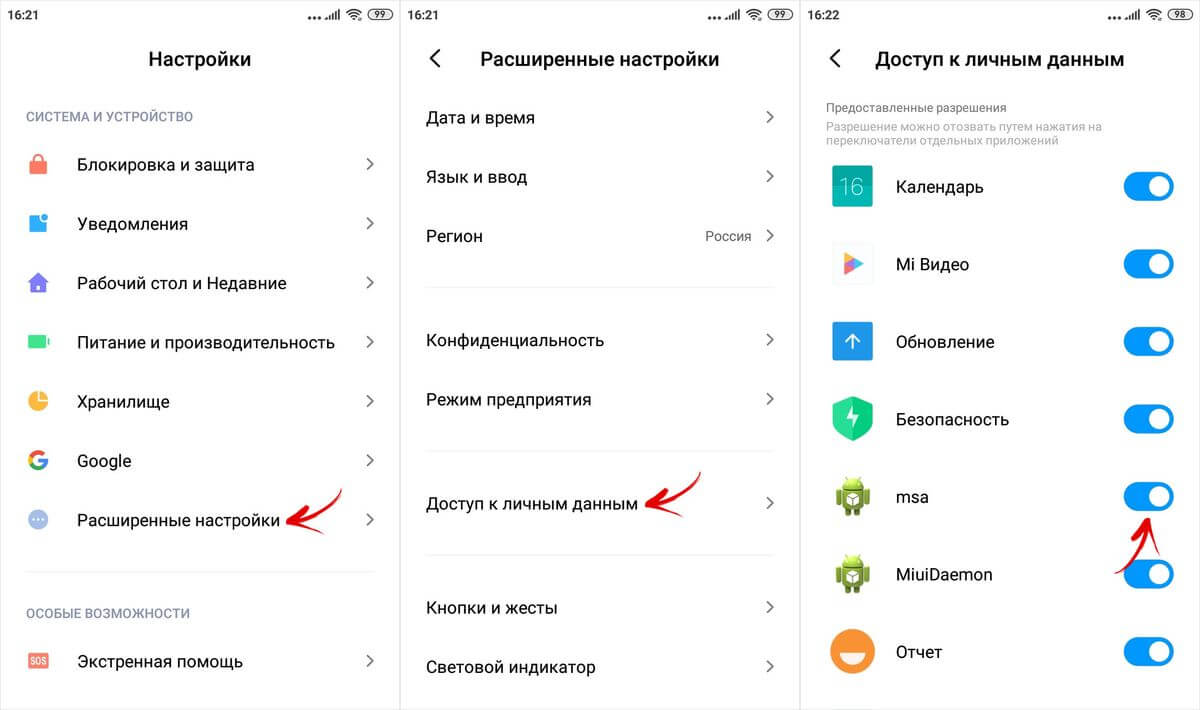
Что еще нужно сделать:
- открыть «Настройки» -> «Расширенные настройки»;
- перейти в подраздел «Конфиденциальность»;
- выбрать пункт «Рекламные сервисы»;
- отключать показ персональных объявлений.
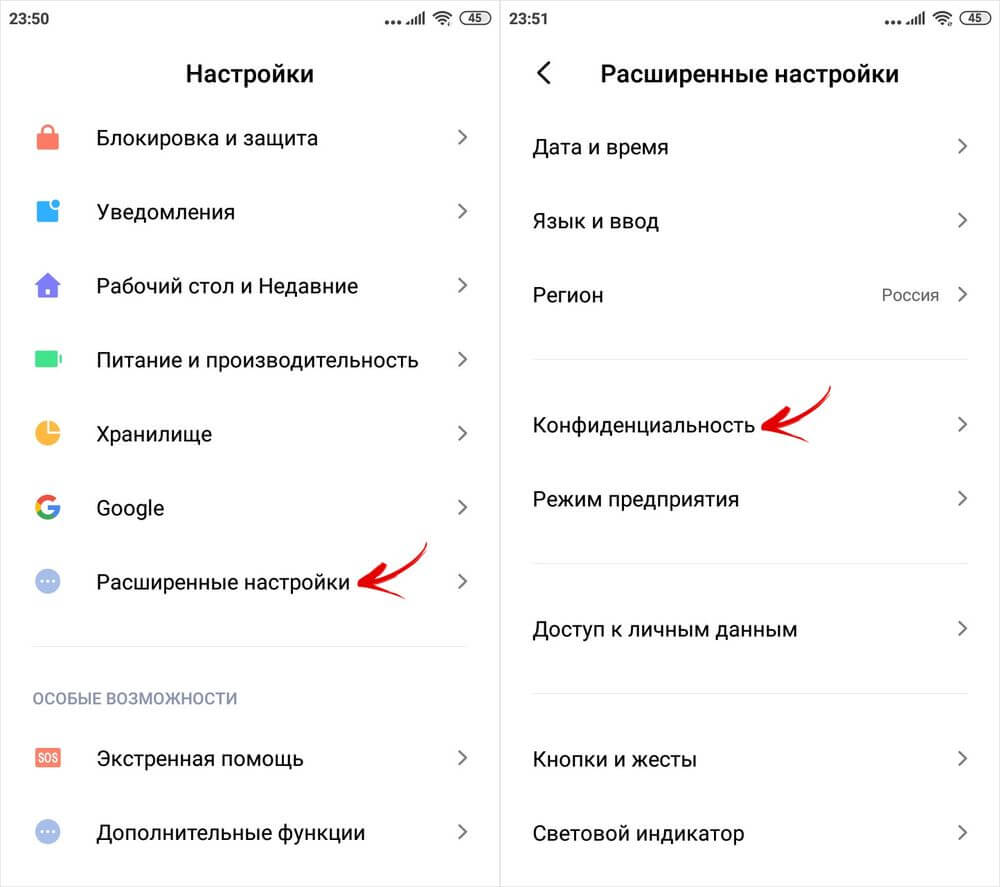
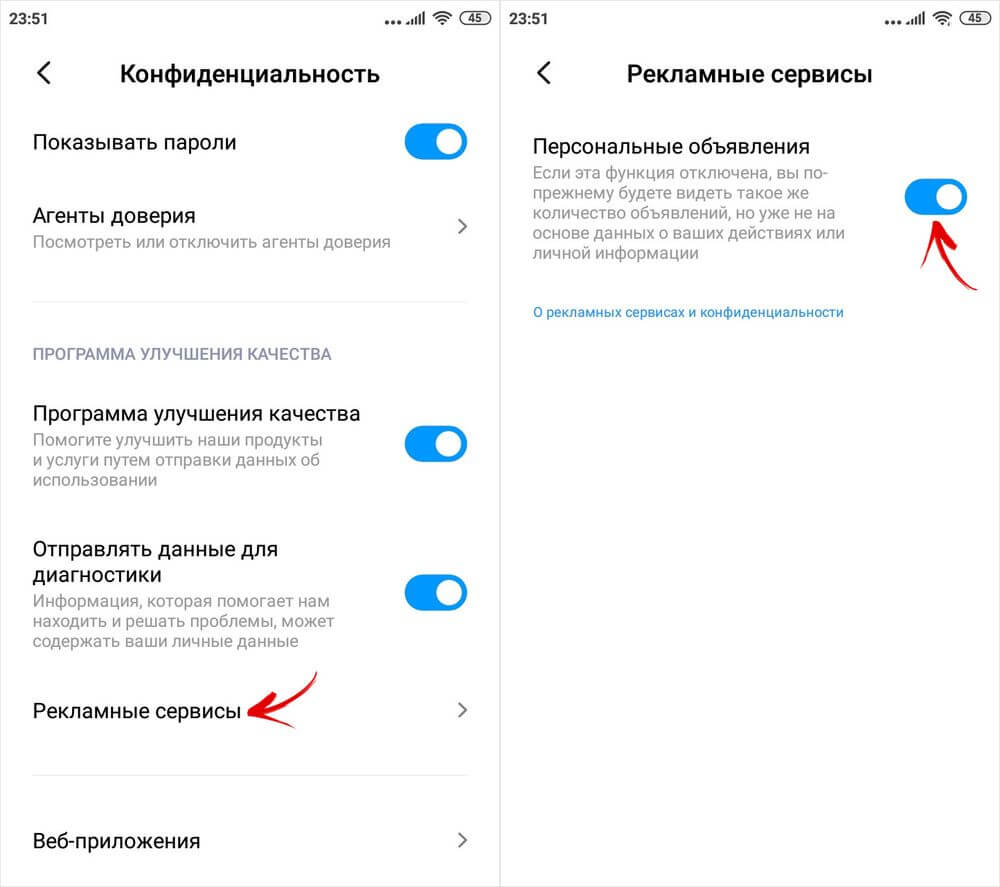
Выполнение вышеописанных действий прекратит сбор данных и, соответственно, не позволит подбирать тематические рекламные объявления.
Отключаем рекламу в приложениях
Чтобы избавиться от рекламы в предустановленных приложениях Xiaomi, следуйте инструкции:
- зайдите в «Настройки»;
- перейдите в раздел «Все приложения»;
- кликните по трем точкам в правом верхнем углу и выберите «Настройки» в раскрывшемся меню;
- деактивируйте переключатель «Получать рекомендации».
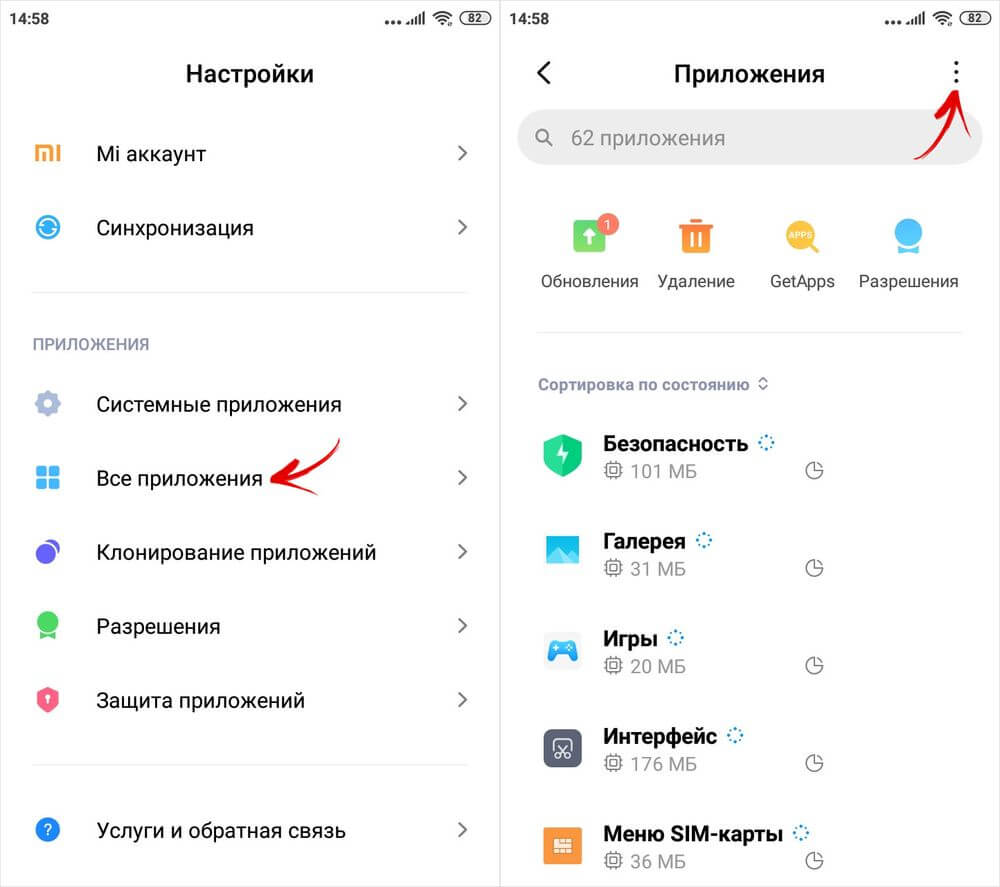
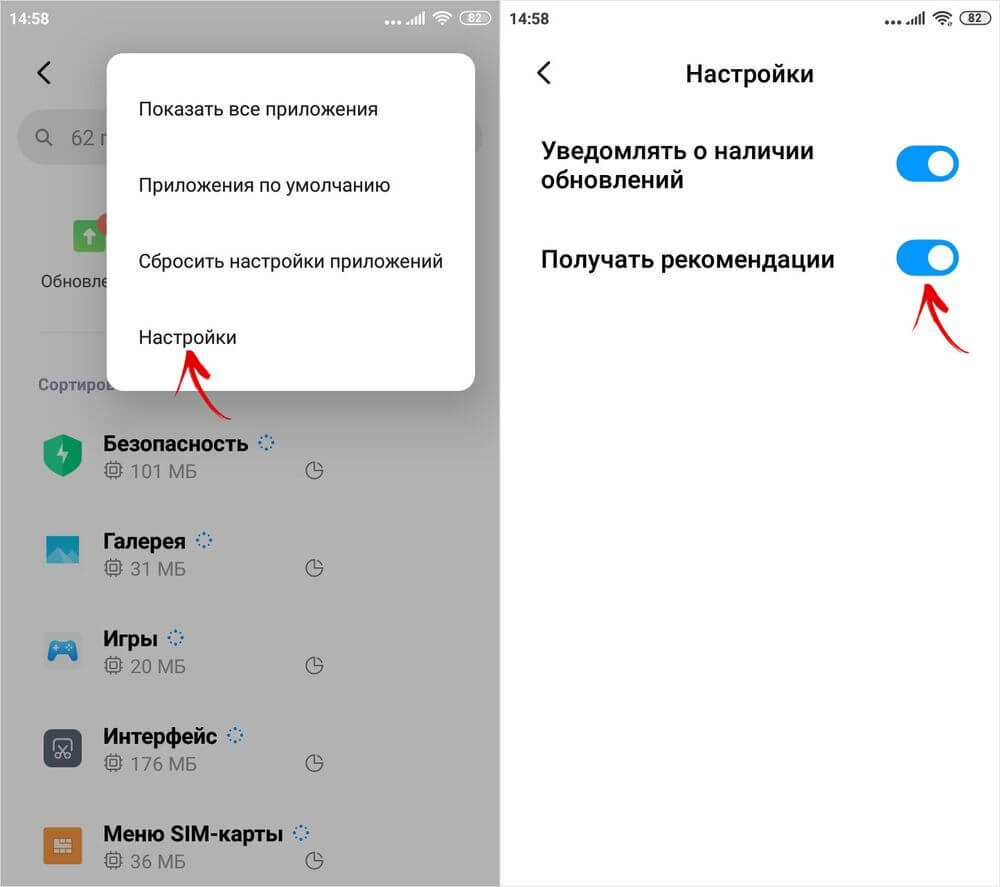
Удаляем рекламу на рабочем столе
Рекламные объявления выводятся и на рабочем столе. Чтобы их убрать:
- откройте «Настройки»;
- зайдите в раздел «Рабочий стол и Недавние»;
- спуститесь в конец списка и переведите ползунок «Показывать предложения» в неактивное положение.
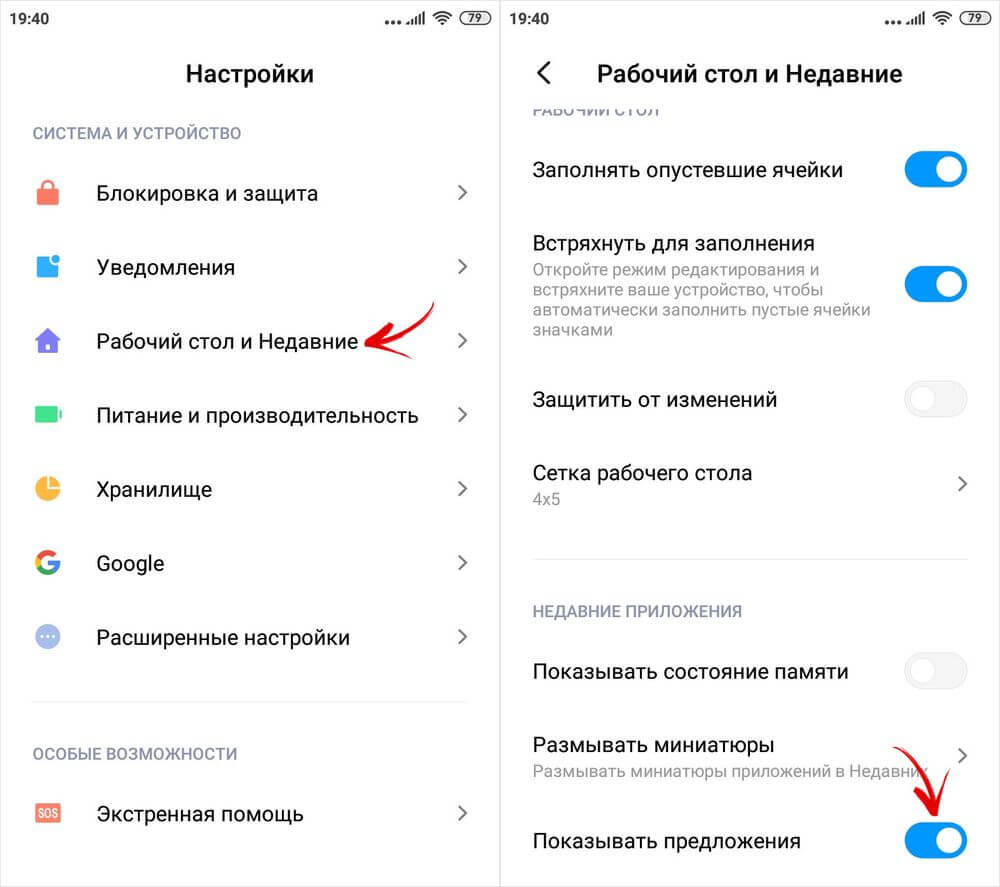
Убираем рекламу в приложении «Безопасность»
Отключить рекламу в приложении «Безопасность» можно благодаря нескольким действиям. Что следует сделать:
- открыть утилиту «Безопасность»;
- тапнуть по иконке шестеренок, который отображается вверху справа;
- отключить пункт «Получать рекомендации» в нижней части списка;
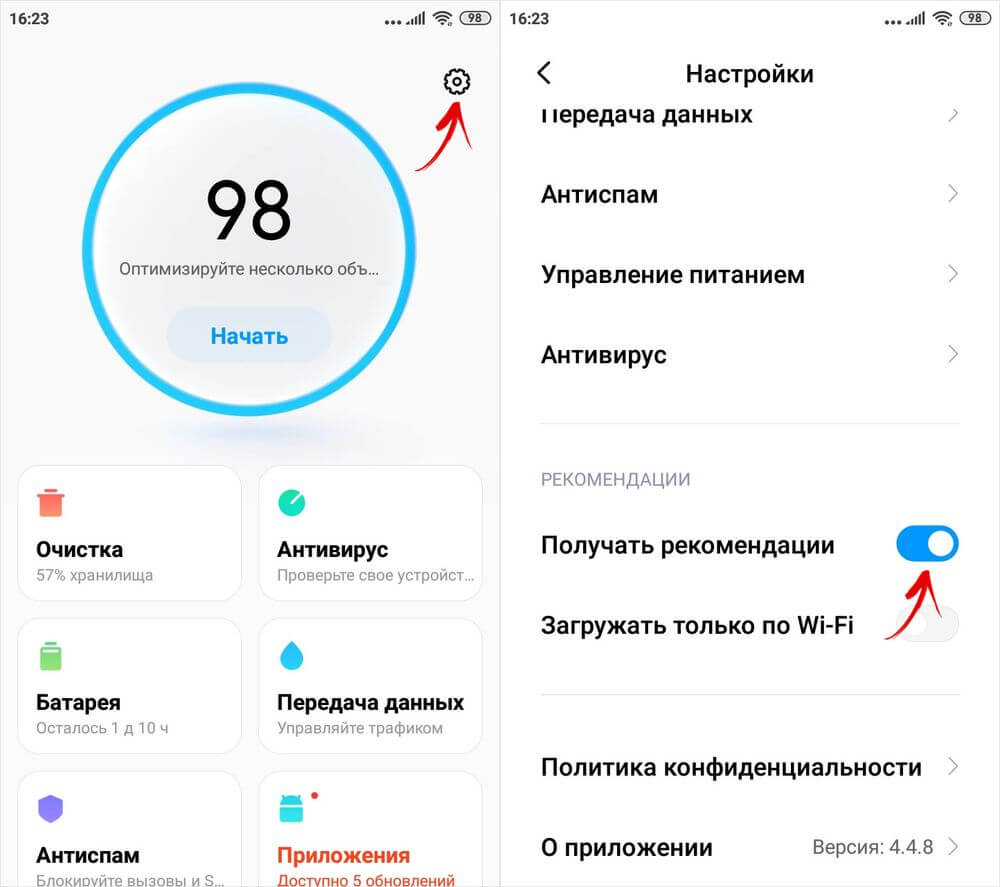
- вернуться в начало списка, найти раздел «Очистка» и перейти в него;
- найти пункт «Получать рекомендации» и деактивировать его.
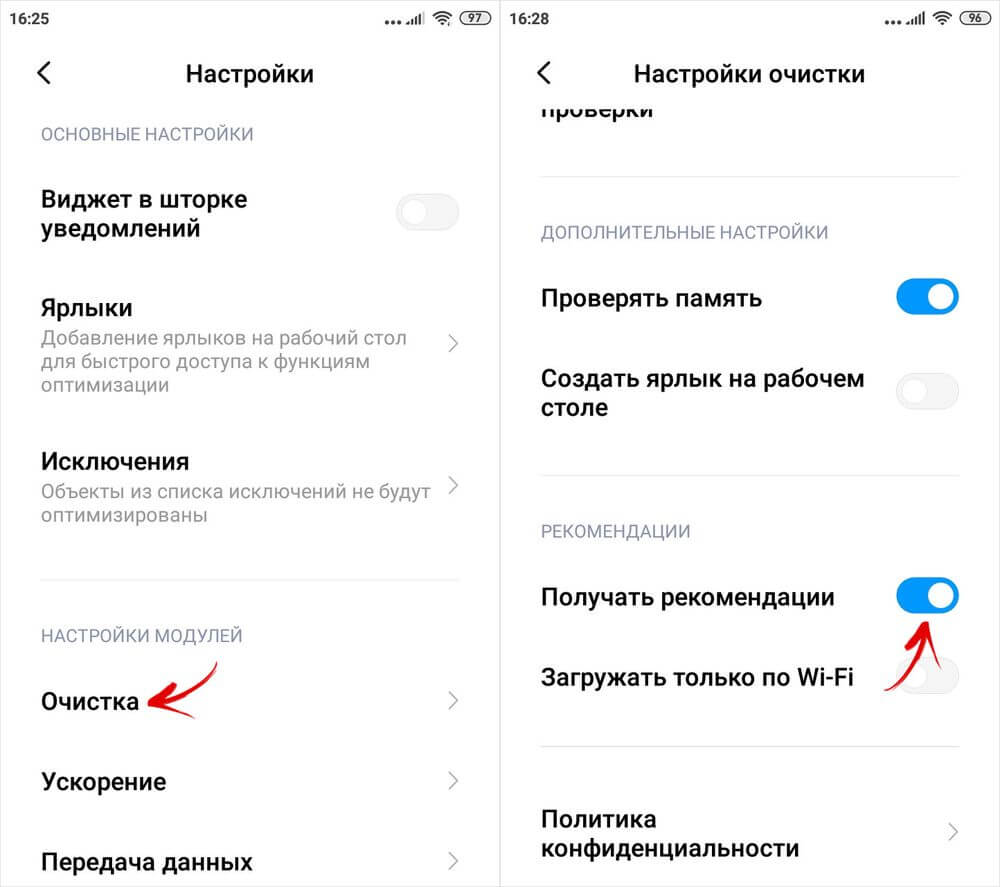
Избавляемся от рекламы в папках
Здесь все так же максимально просто:
- открываем любую папку и кликаем на ее наименование;
- деактивируем рекомендации.
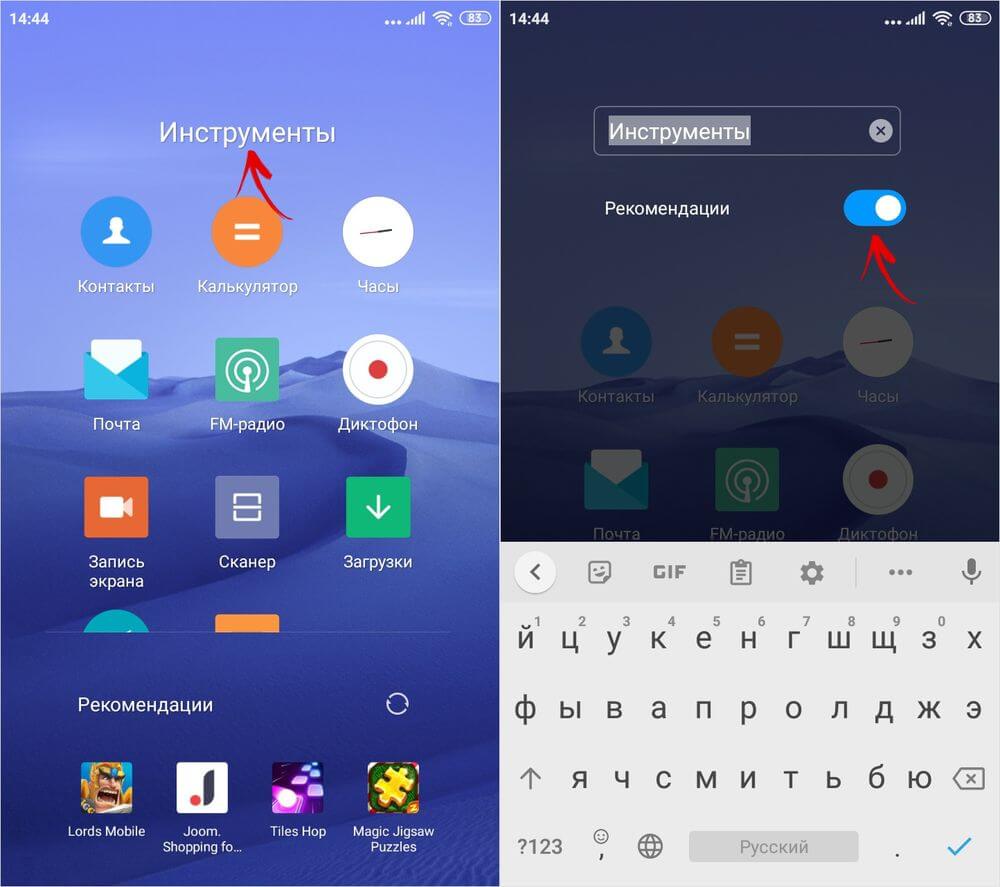
Как запретить рассылку рекламных сообщений в приложениях «Музыка», «Темы» и «Загрузки»
Чтобы избавиться от рекламы в приложении «Музыка», требуется:
- запустить штатный музыкальный проигрыватель;
- вызвать боковое меню и зайти в «Настройки» -> «Расширенные настройки»;
- по аналогии с другими приложениями деактивировать пункт «Получать рекомендации».
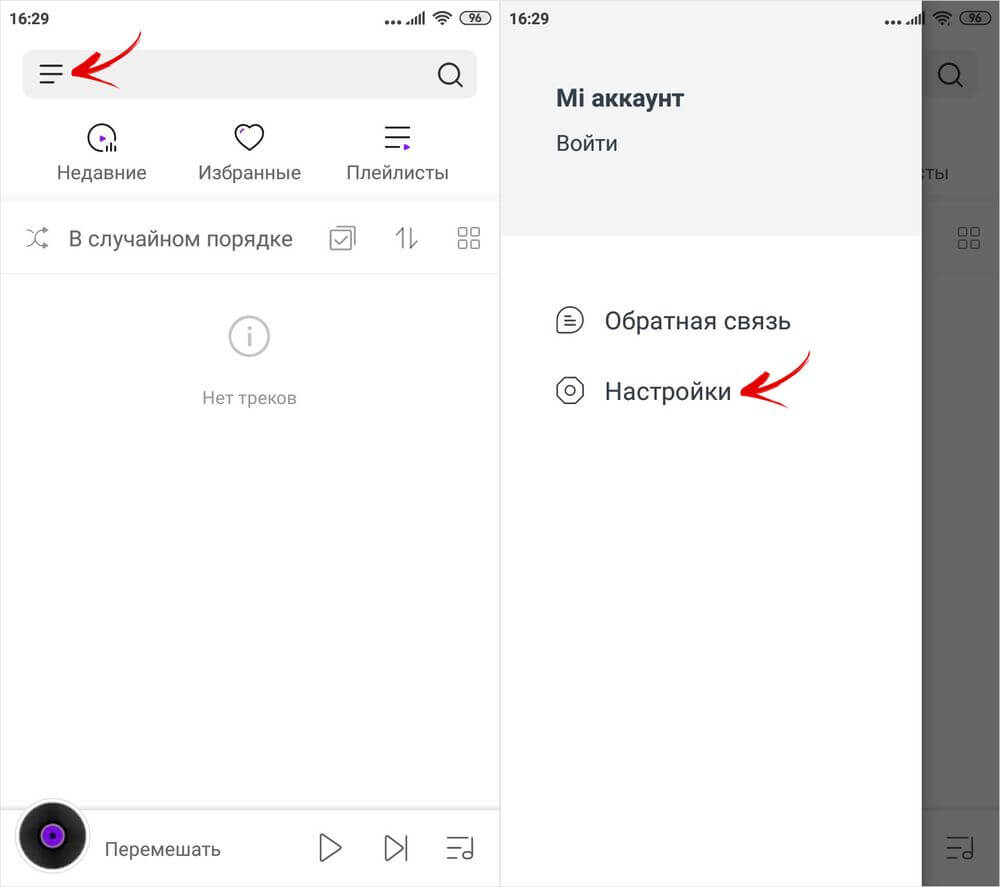
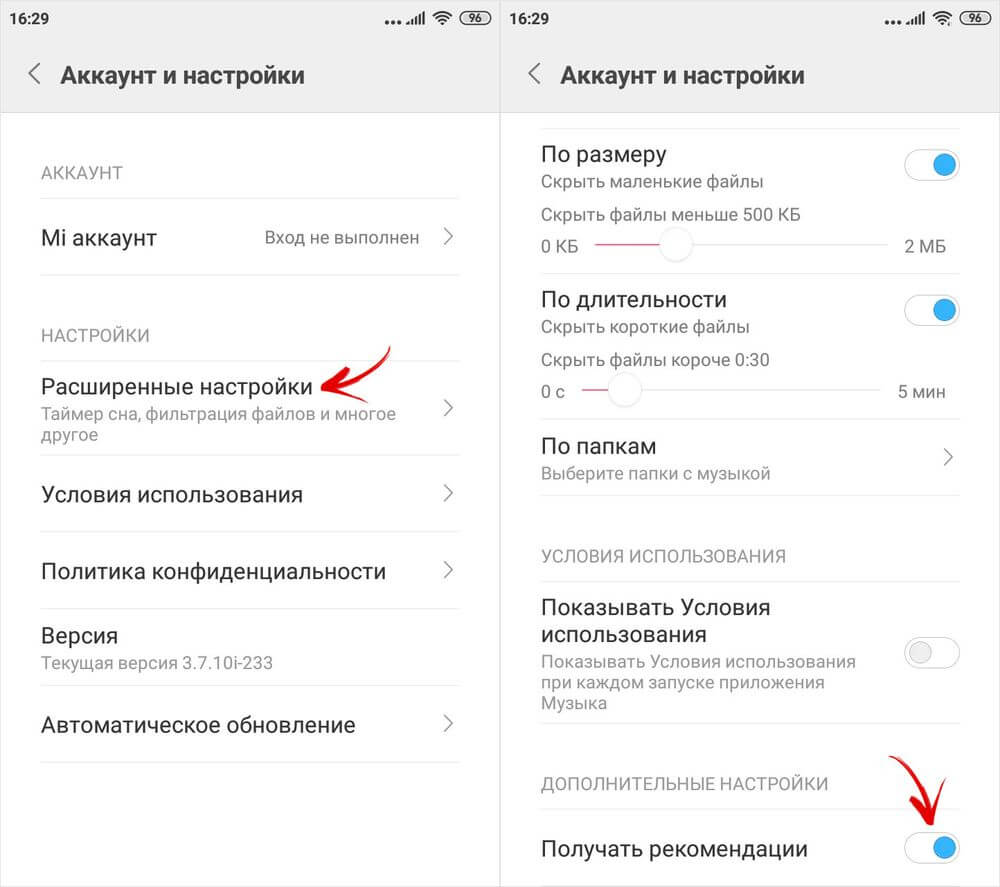
Всего три простых действия позволят отключить рекламу в приложении «Загрузки»:
- запускаем приложение «Загрузки» и жмем на 3 точки вверху справа;
- отправляемся в раздел «Настройки»;
- убираем галочку напротив пункта «Получать рекомендации».

Аналогичные манипуляции предстоит проделать в приложении «Темы»:
- открываем утилиту и тапаем по иконке с изображением человека, которую можно найти в правом нижнем углу;
- переходим в раздел «Настройки»;
- переводим ползунок «Получать рекомендации» в неактивное состояние.
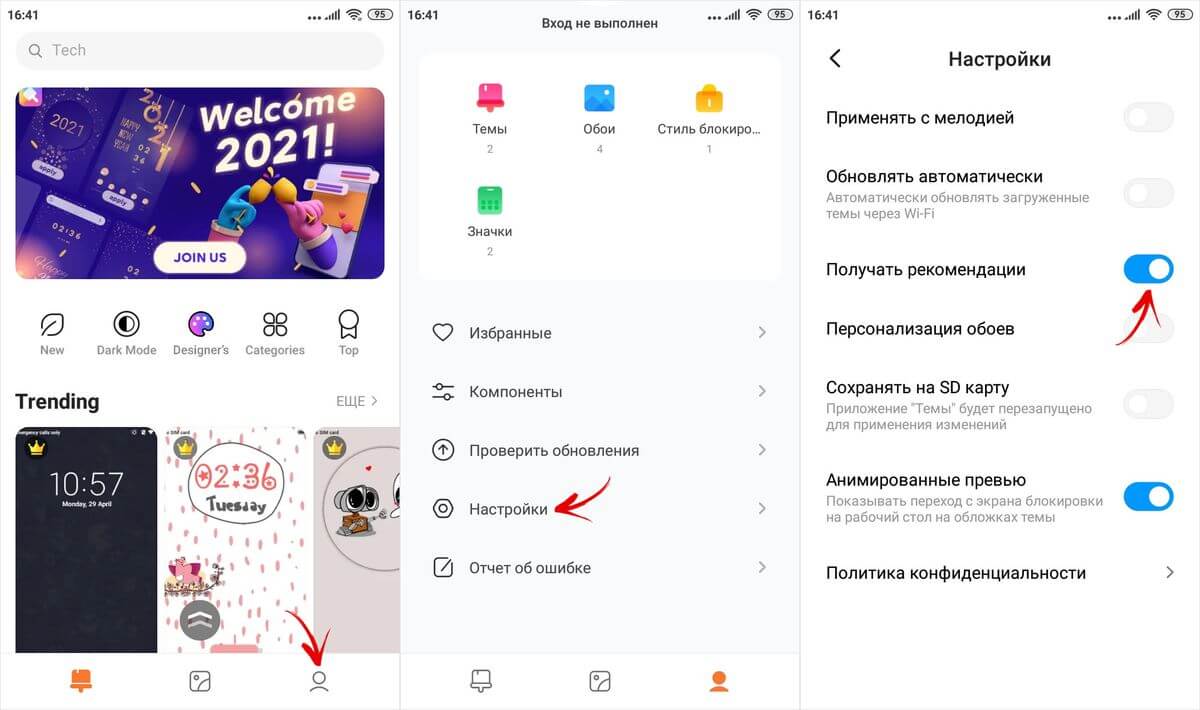
Убираем рекламу в файловом менеджере
Еще одним местом, где отображаются рекламные объявления на смартфонах Xiaomi, является «Проводник». Тут также предстоит отключить тумблер напротив пункта «Получать рекомендации». Для этого от вас потребуется:
- запустить «Проводник» и тапнуть вверху слева по иконке меню;
- перейти в раздел «Настройки»;
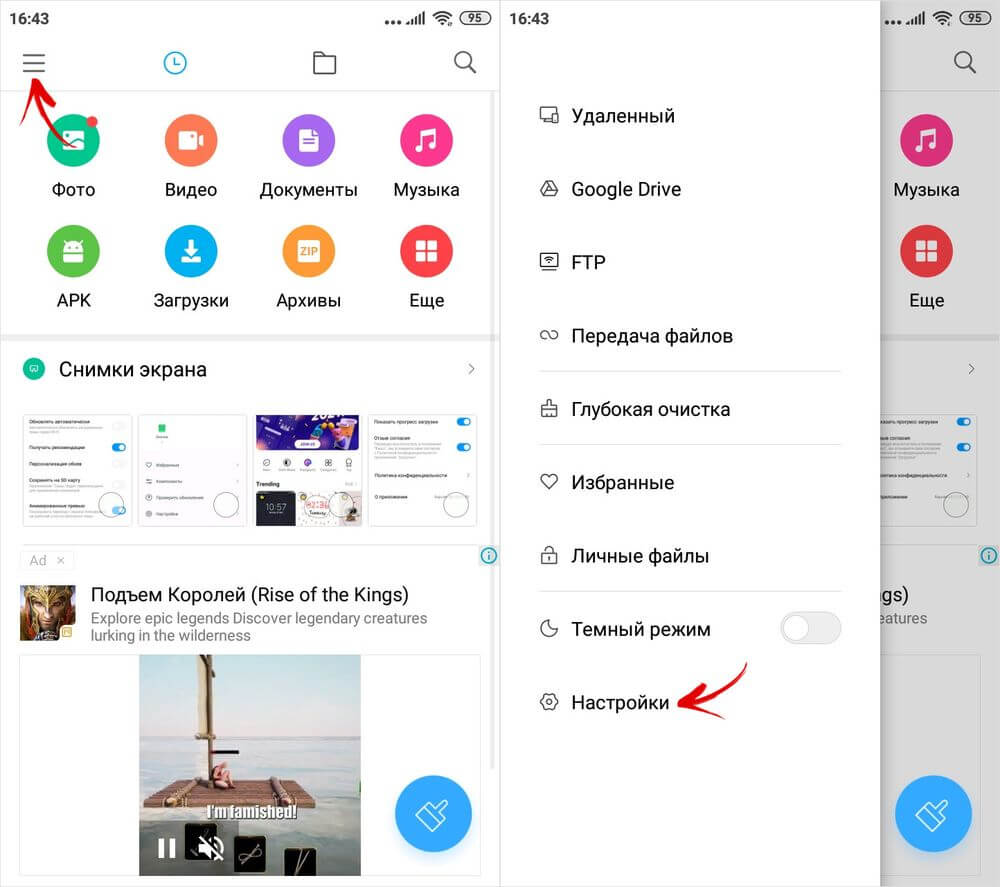
- выбрать пункт «Информация»;
- выполнить привычное действие – деактивировать тумблер «Получать рекомендации».
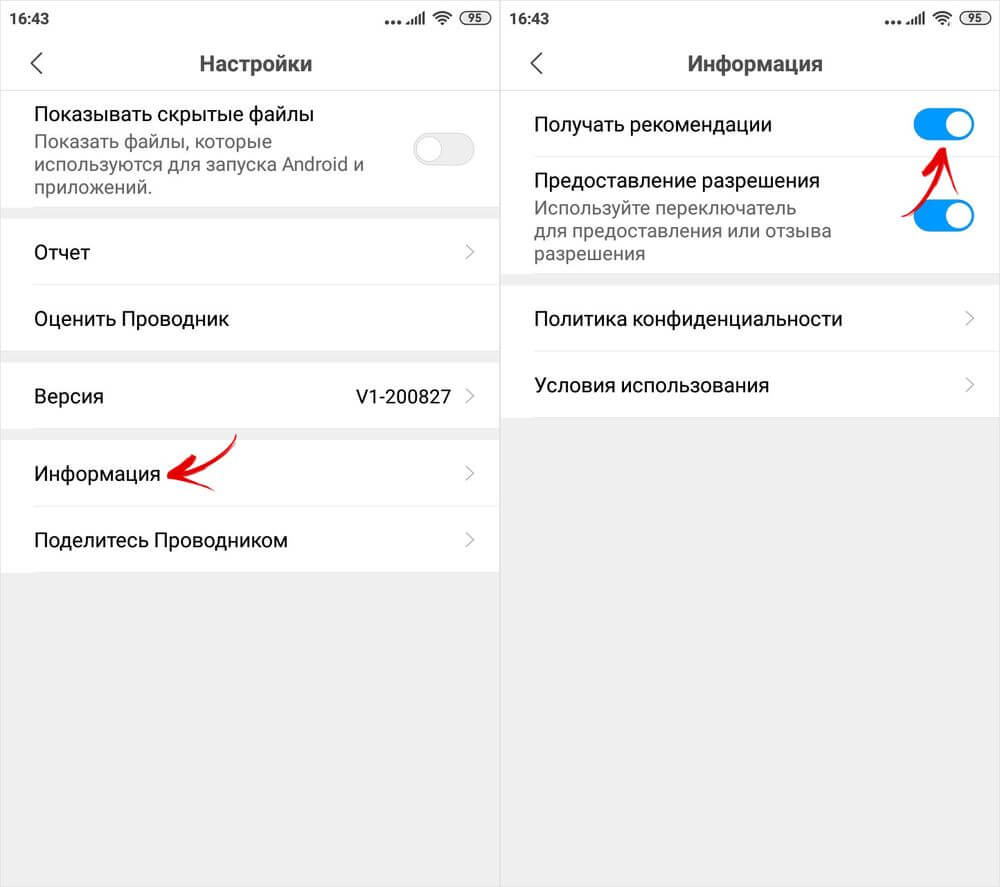
Очищаем от рекламы штатный браузер
Xiaomi предустанавливает фирменный браузер, в котором тоже показывает рекламу. Поэтому и тут рекомендуется выполнить ряд действий по очистке от нее:
- открываем браузер и переходим в «Настройки» (кликаем по значку профиля в нижнем правом углу и жмем на иконку шестеренок во всплывающем окне);
- находим пункт «Дополнительные настройки» и выбираем его;
- деактивируем переключатель «Показывать рекламу».
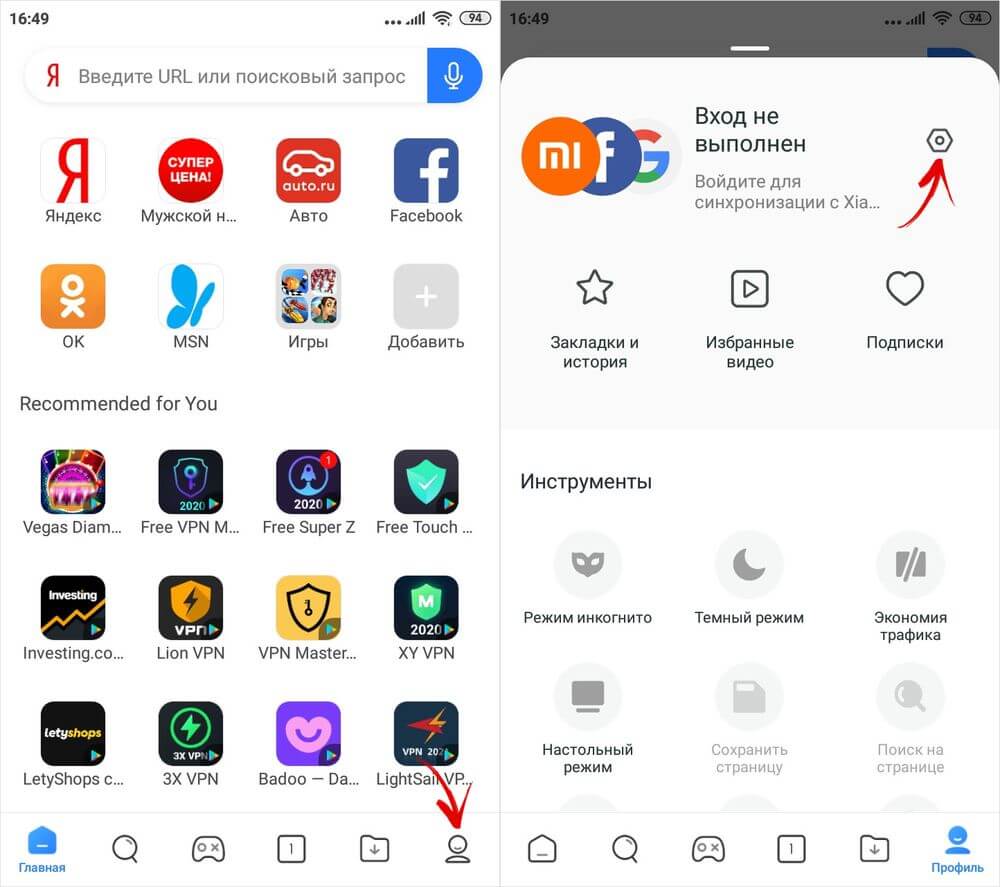
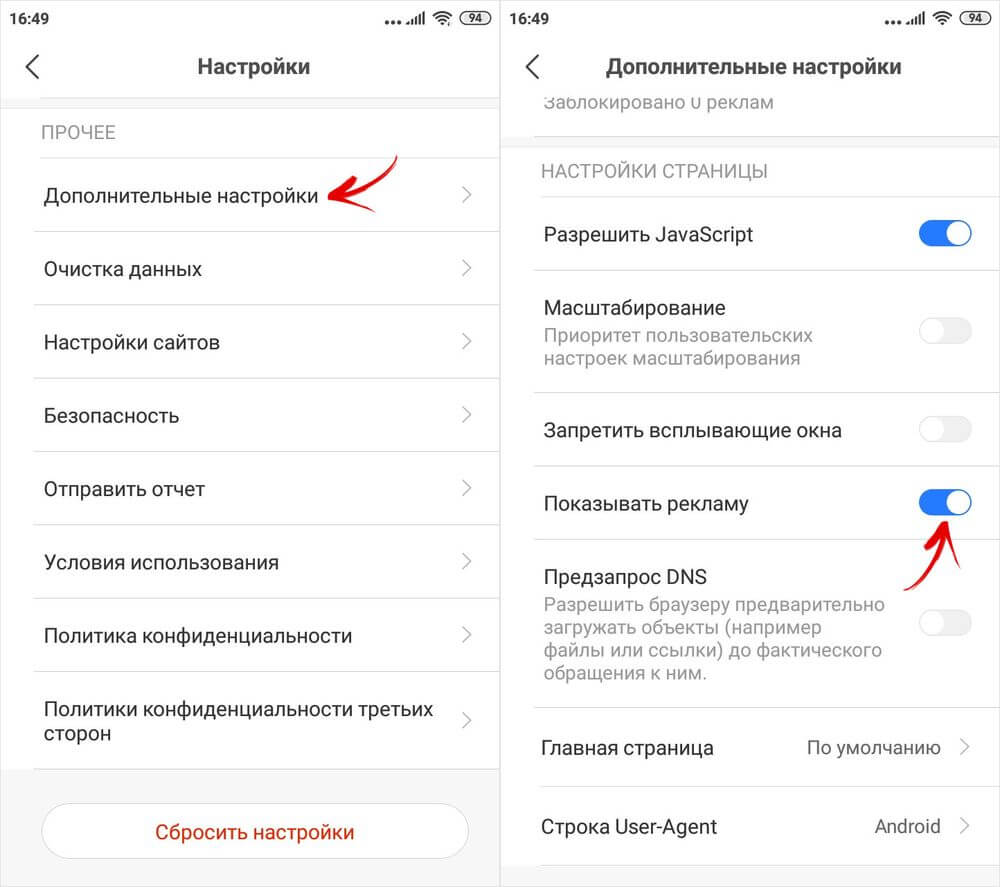
Отключаем рекламу в Google Play
Почти наверняка вы удивитесь, но в Google Play встречается реклама Xiaomi. Она появляется после загрузки и установки приложения в момент антивирусной проверки. Так что стоит задача отключить показ рекламных объявлений по завершении процедуры загрузки. Для этого:
- отправляемся в «Настройки»;
- жмем по значку шестеренок в верхнем углу;
- переключаем ползунок, расположенный напротив пункта «Получать рекомендации», в деактивированное положение.
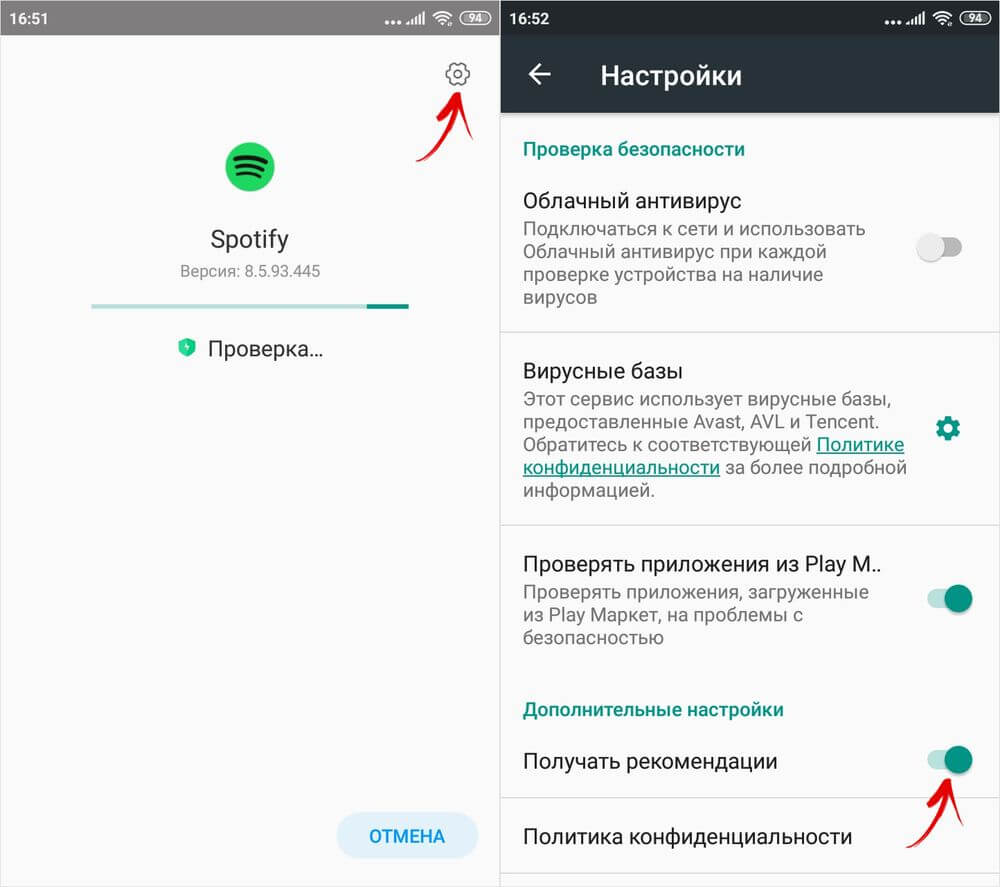
Заключение
Если следовать всем вышеперечисленным рекомендациям и методично отключать показ рекламы во всех приложениях, то удастся избавиться практически ото всех навязчивых рекламных баннеров. Шквал критики и недовольство пользователей не остались незамеченными Xiaomi, которая проделала работу над ошибками, благодаря чему в последней прошивке MIUI 12 рекламы поубавилось. А также глава подразделения Xiaomi по разработке программных продуктов не раз заявлял о стремлении компании уменьшить количество рекламы. Та, что останется, будет ненавязчивой и полезной.
Но в любом случае стоит помнить, что каждый производитель находится в постоянном поиске дополнительных средств. Нет полной уверенности, что Xiaomi вновь не начнет агрессивно интегрировать рекламу в фирменное ПО и операционную систему. Это может стать причиной того, что армия поклонников компании поубавится. Но будут и те, кто ради экономии будет готов терпеть надоедливую рекламу, тем более, учитывая тот факт, что частично ее можно отключить.

 retro34.ru
retro34.ru






 Обратите внимание на инструкцию для подключения других устройств через Wi-Fi. Сеть будет называться “iPhone. “.
Обратите внимание на инструкцию для подключения других устройств через Wi-Fi. Сеть будет называться “iPhone. “.